Page 1
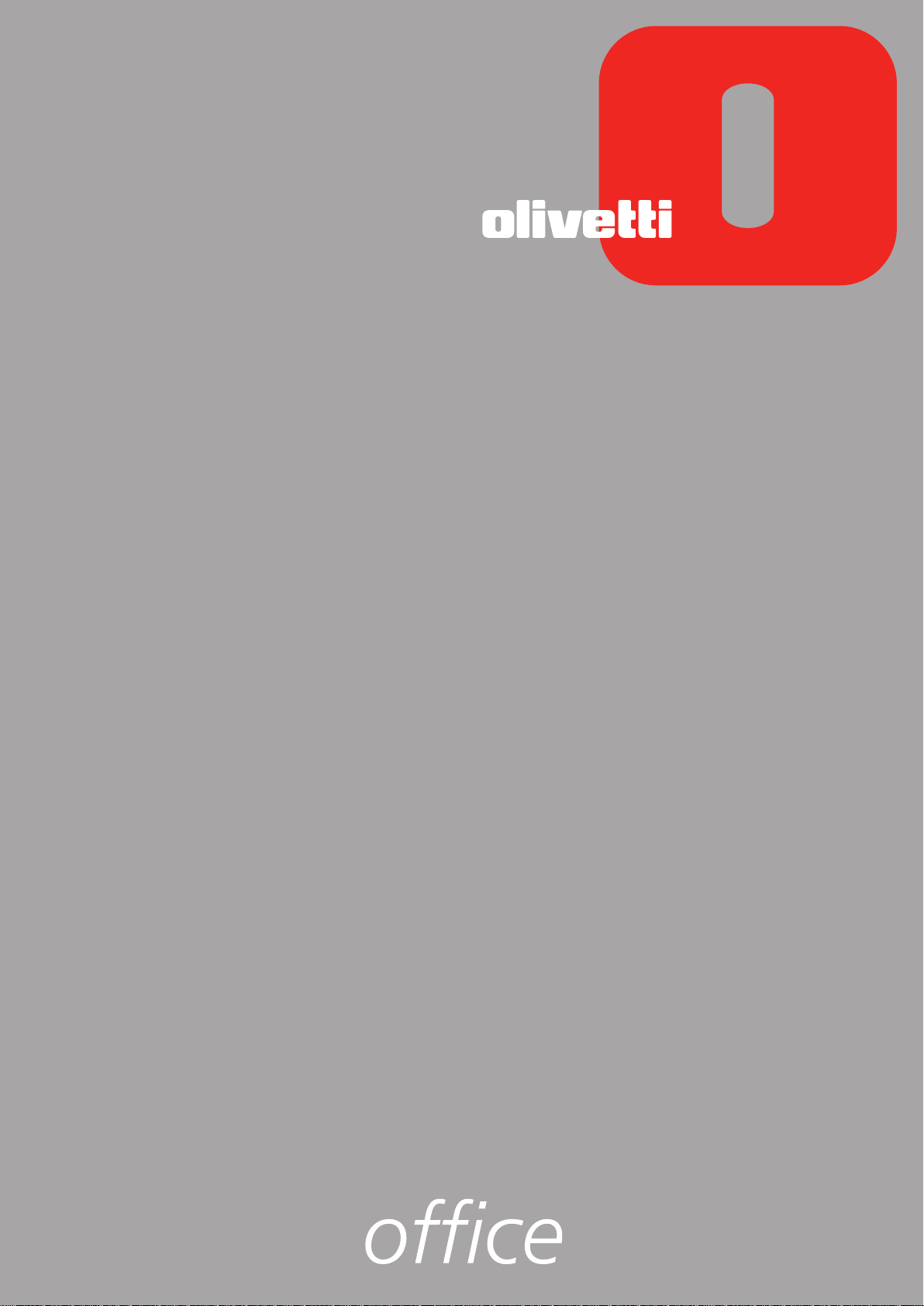
LINEA
GUÍA DEL USUARIO
Page 2
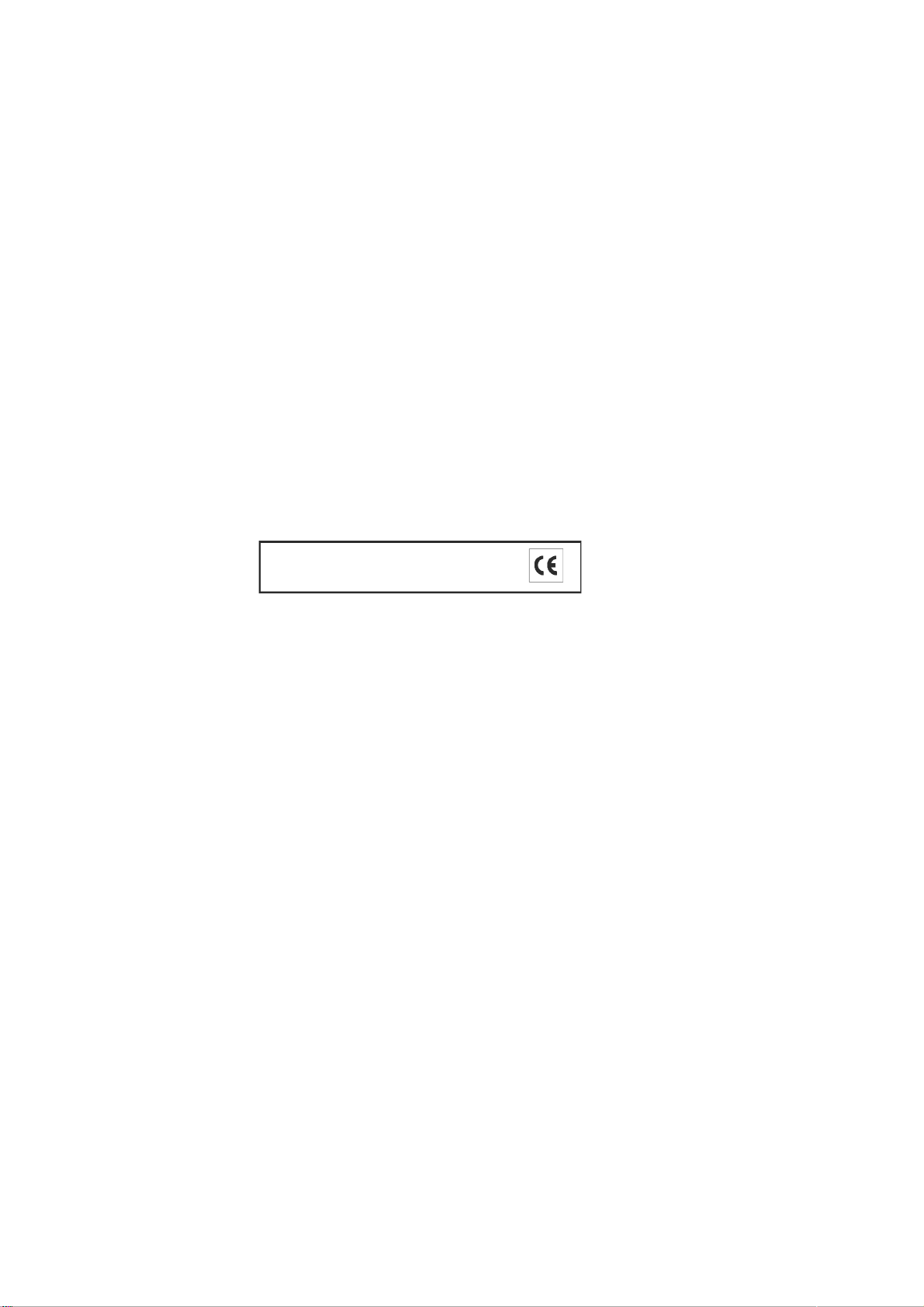
Realizado/Publicado/Producido por:
Olivetti S.p.A.
Gruppo Telecom Italia
Via Jervis, 77
Ivrea (TO)
Italy
www.olivetti.com
Copyright © Olivetti, 2007
Todos los derechos reservados
Cod: 535315 es
Fecha depublicación:Mayo 2007
Marcas registradas: Microsoft y Windows son marcas
registradas de Microsoft Corporation.
Otras marcas registradas y nombres comerciales pueden
ser utilizados en este documento como referencia a los
respectivos titulares o a los nombres de sus productos.
Olivetti declina cualquier interés propietario en marcas
registradas y nombres comerciales de terceros.
Los requisitos de calidad de este producto son
atestiguados mediante la aplicación de la Marca
CE en il producto.
Page 3
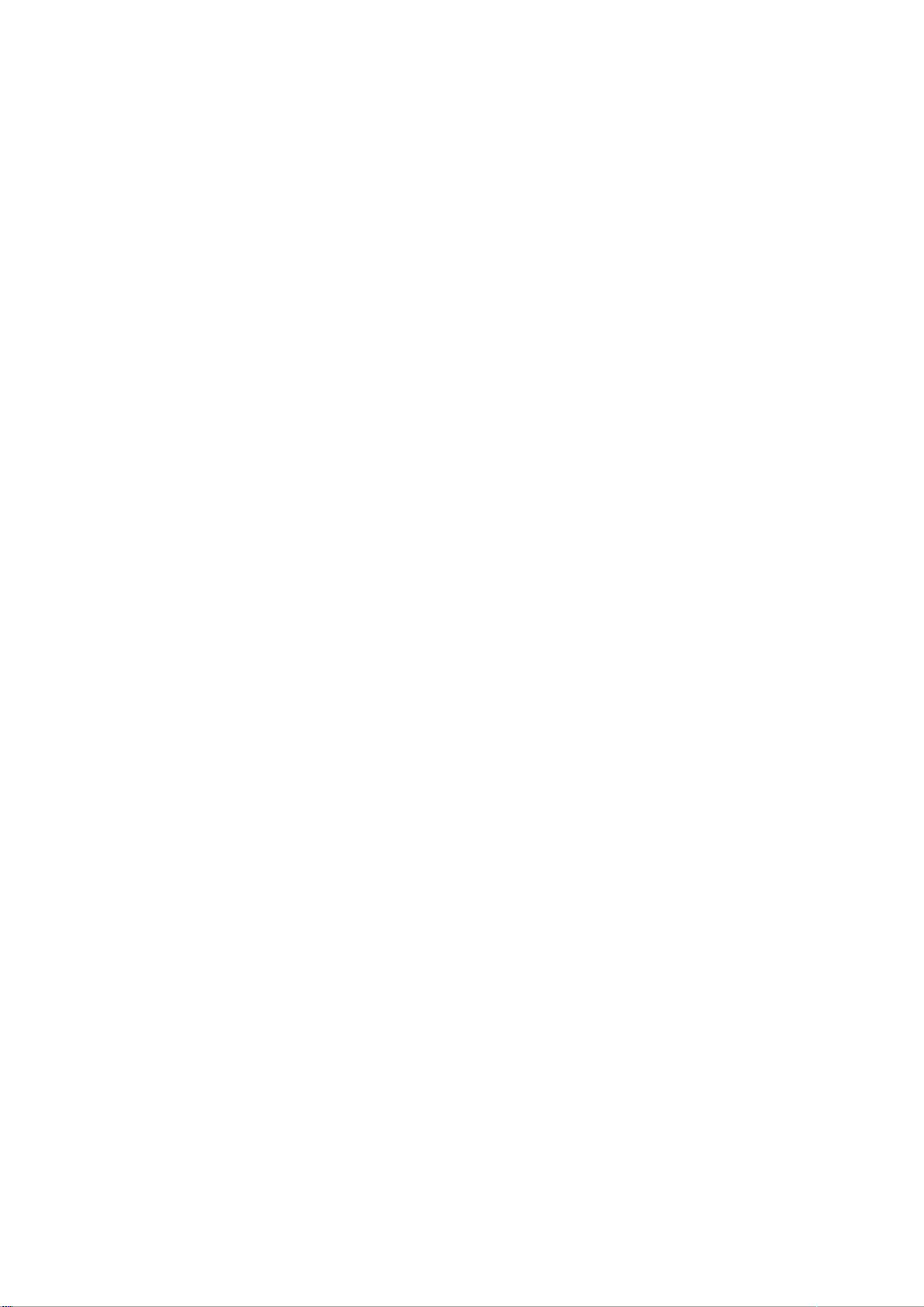
ÍNDICE GENERAL
1 PARA INICIAR . . . . . . . . . . . . . . . . . . . . . . . . . . . . . . . . . . . . . . 1
GENERALIDADES . . . . . . . . . . . . . . . . . . . . . . . . . . . . . . . . . . . . . . . . . . .2
INSTRUCCIONES INHERENTES A LA SEGURIDAD . . . . . . . . . . . . . . . . . . . .2
INFORMACIONES INHERENTES A LA CALIDAD DE IMPRESIÓN Y
A LA GARANTÍA . . . . . . . . . . . . . . . . . . . . . . . . . . . . . . . . . . . . . . . . .2
DESCRIPCIÓN DE LOS COMPONENTES DE LA IMPRESORA . . . . . . . . . . . .3
TECLADO DE LA IMPRESORA . . . . . . . . . . . . . . . . . . . . . . . . . . . . . . . . . . .5
Función de los botones . . . . . . . . . . . . . . . . . . . . . . . . . . . . . . . . . . .5
INDICADORES LUMINOSOS DEL PANEL FRONTAL DE LA IMPRESORA . . . .7
ALIMENTACIÓN ELÉCTRICA DE LA IMPRESORA . . . . . . . . . . . . . . . . . . . . .8
ENCENDIDO Y APAGADO DE LA IMPRESORA . . . . . . . . . . . . . . . . . . . . . .8
Modo Economy de la impresora . . . . . . . . . . . . . . . . . . . . . . . . . . . . .8
COLOCACIÓN DE LAS HOJAS EN EL ALIMENTADOR
AUTOMÁTICO DE PAPEL . . . . . . . . . . . . . . . . . . . . . . . . . . . . . . . . . .9
Carga de los diferentes tipos de papel . . . . . . . . . . . . . . . . . . . . . . . .9
COLOCACIÓN DE LAS HOJAS EN EL ALIMENTADOR AUTOMÁTICO
DE DOCUMENTOS . . . . . . . . . . . . . . . . . . . . . . . . . . . . . . . . . . . . . .10
CONEXIÓN A LA IMPRESORA DE UNA CÁMARA FOTOGRÁFICA DIGITAL . . .10
CONEXIÓN DE LA IMPRESORA A LA RED TELEFÓNICA . . . . . . . . . . . . . .11
Conexión a la red telefónica y a un aparato telefónico externo . . . . . 11
INSTALACIÓN DEL FAX . . . . . . . . . . . . . . . . . . . . . . . . . . . . . . . . . . . . . .13
Procedimiento de instalación . . . . . . . . . . . . . . . . . . . . . . . . . . . . . . 13
CONFIGURACIÓN DE FECHA Y HORA DEL FAX . . . . . . . . . . . . . . . . . . . .14
2 USO DE LA IMPRESORA SIN ORDENADOR . . . . . . . . . . . . . 15
COPIA DE UN DOCUMENTO . . . . . . . . . . . . . . . . . . . . . . . . . . . . . . . . . . 16
IMPRESIÓN DE FOTOGRAFÍA DESDE UNA CÁMARA
FOTOGRÁFICA DIGITAL . . . . . . . . . . . . . . . . . . . . . . . . . . . . . . . . . .16
IMPRESIÓN DE FOTOGRAFÍAS DESDE UNA CÁMARA
FOTOGRÁFICA DIGITAL PICTBRIDGE . . . . . . . . . . . . . . . . . . . . . . . .17
IMPRESIÓN DE FOTOGRAFÍAS DESDE UNA CÁMARA
FOTOGRÁFICA DIGITAL DPOF . . . . . . . . . . . . . . . . . . . . . . . . . . . . .17
EL MENÚ DE GESTIÓN DEL FAX . . . . . . . . . . . . . . . . . . . . . . . . . . . . . . .17
Recepción . . . . . . . . . . . . . . . . . . . . . . . . . . . . . . . . . . . . . . . . . . . .17
Instalación . . . . . . . . . . . . . . . . . . . . . . . . . . . . . . . . . . . . . . . . . . . .18
Informe de impresión . . . . . . . . . . . . . . . . . . . . . . . . . . . . . . . . . . . .18
Mantenimiento . . . . . . . . . . . . . . . . . . . . . . . . . . . . . . . . . . . . . . . .18
Índice general iii
Page 4
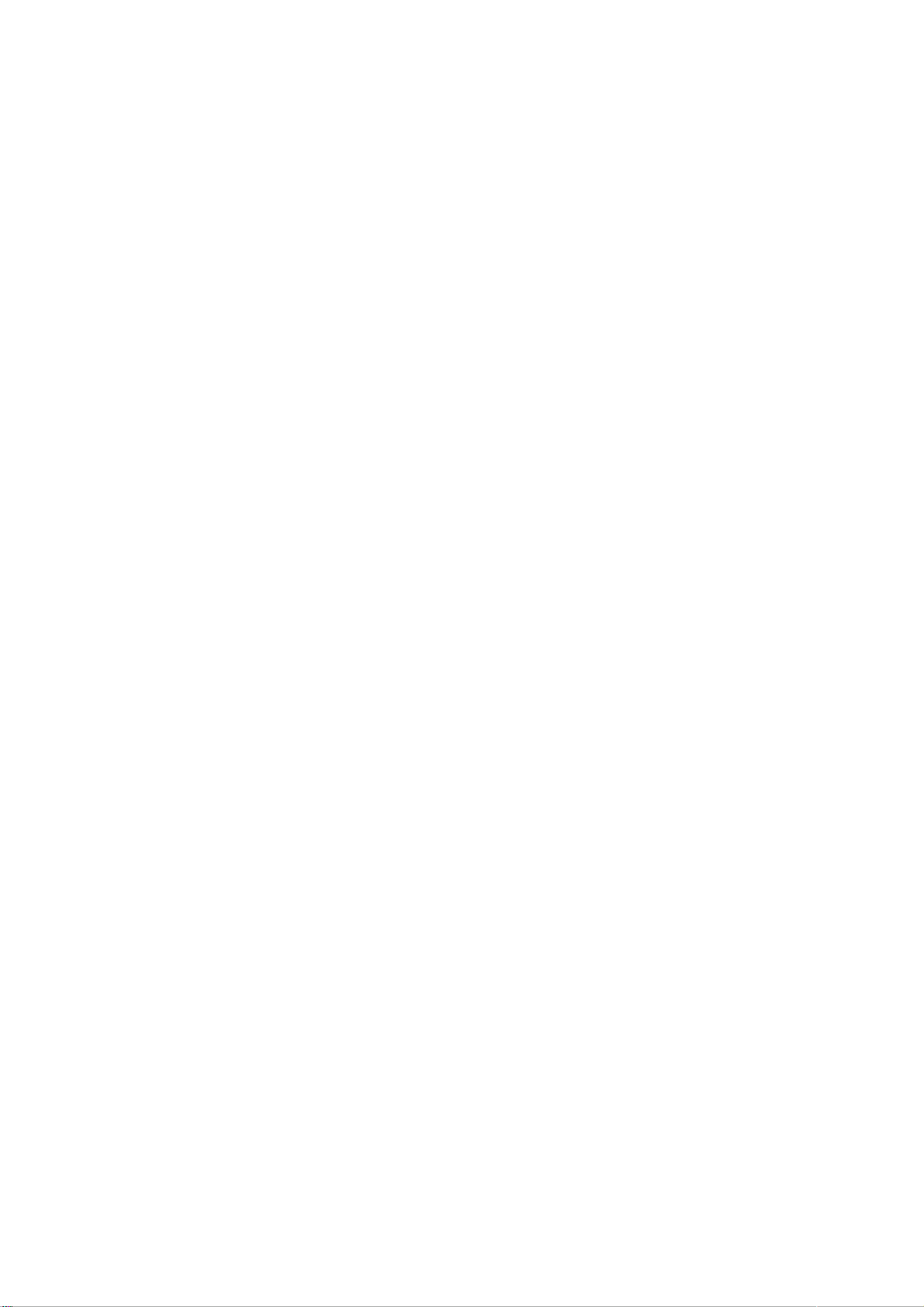
CONFIGURACIÓN DE LA IMPRESORA PARA LA RECEPCIÓN DE FAX . . . . 18
Configuración de los Modos de recepción . . . . . . . . . . . . . . . . . . . . 18
ENVIO DE UN FAX . . . . . . . . . . . . . . . . . . . . . . . . . . . . . . . . . . . . . . . . . 19
Enviar un fax desde el teclado . . . . . . . . . . . . . . . . . . . . . . . . . . . . . 19
Enviar un fax utilizando el alimentador automático
de los documentos . . . . . . . . . . . . . . . . . . . . . . . . . . . . . . . . . . 19
IMPRESIÓN DE LOS INFORMES DEL FAX . . . . . . . . . . . . . . . . . . . . . . . . . 20
Informe del fax en caso de interrupción de la
corriente eléctrica . . . . . . . . . . . . . . . . . . . . . . . . . . . . . . . . . . . 20
MODIFICACIÓN DE LAS CONFIGURACIONES FAX:
RESOLUCIÓN Y CLARO/OSCURO . . . . . . . . . . . . . . . . . . . . . . . . . . . 20
MODIFICACIÓN DEL TIPO DE TIMBRE DE LLAMADA A LA RESPUESTA
(DIFERENCIACIÓN DE LOS TIMBRES DE LLAMADA) . . . . . . . . . . . . . 20
USO DE LA AGENDA . . . . . . . . . . . . . . . . . . . . . . . . . . . . . . . . . . . . . . . 20
3 USO DE LA IMPRESORA DESDE UN ORDENADOR . . . . . . . .21
ANTES DE INICIAR . . . . . . . . . . . . . . . . . . . . . . . . . . . . . . . . . . . . . . . . . 22
EL MONITOR DE ESTADO DE LA IMPRESORA . . . . . . . . . . . . . . . . . . . . .22
EL PROGRAMA TOOLBOX . . . . . . . . . . . . . . . . . . . . . . . . . . . . . . . . . . . . 23
IMPRESIÓN, COPIA Y ESCANEO MEDIANTE TOOLBOX . . . . . . . . . . . . . . 23
IMPRESIÓN DESDE UN APLICATIVO . . . . . . . . . . . . . . . . . . . . . . . . . . . . 25
Configuraciones de las preferencias de impresión desde
el ordenador . . . . . . . . . . . . . . . . . . . . . . . . . . . . . . . . . . . . . . . 26
DIGITALIZACIÓN DE UN DOCUMENTO DESDE UN PROGRAMA . . . . . . . 26
IMPRESIÓN DE FOTOGRAFÍAS . . . . . . . . . . . . . . . . . . . . . . . . . . . . . . . . .27
CONFIGURACIONES FAX DESDE EL PROGRAMA TOOLBOX . . . . . . . . . . 27
Configuraciones fax . . . . . . . . . . . . . . . . . . . . . . . . . . . . . . . . . . . . . 27
Instalación . . . . . . . . . . . . . . . . . . . . . . . . . . . . . . . . . . . . . . . . . . . . 27
Mantenimiento . . . . . . . . . . . . . . . . . . . . . . . . . . . . . . . . . . . . . . . . 29
ENVÍO DE UN FAX UTILIZANDO EL ORDENADOR . . . . . . . . . . . . . . . . . . 29
Envío de un fax desde el programa Toolbox utilizando el cristal
del escáner . . . . . . . . . . . . . . . . . . . . . . . . . . . . . . . . . . . . . . . . 29
Envío de un fax desde el programa Toolbox utilizando el
alimentador automático de documentos . . . . . . . . . . . . . . . . . . 30
Envío de un fax desde un archivo . . . . . . . . . . . . . . . . . . . . . . . . . . . 31
Índice generaliv
Page 5
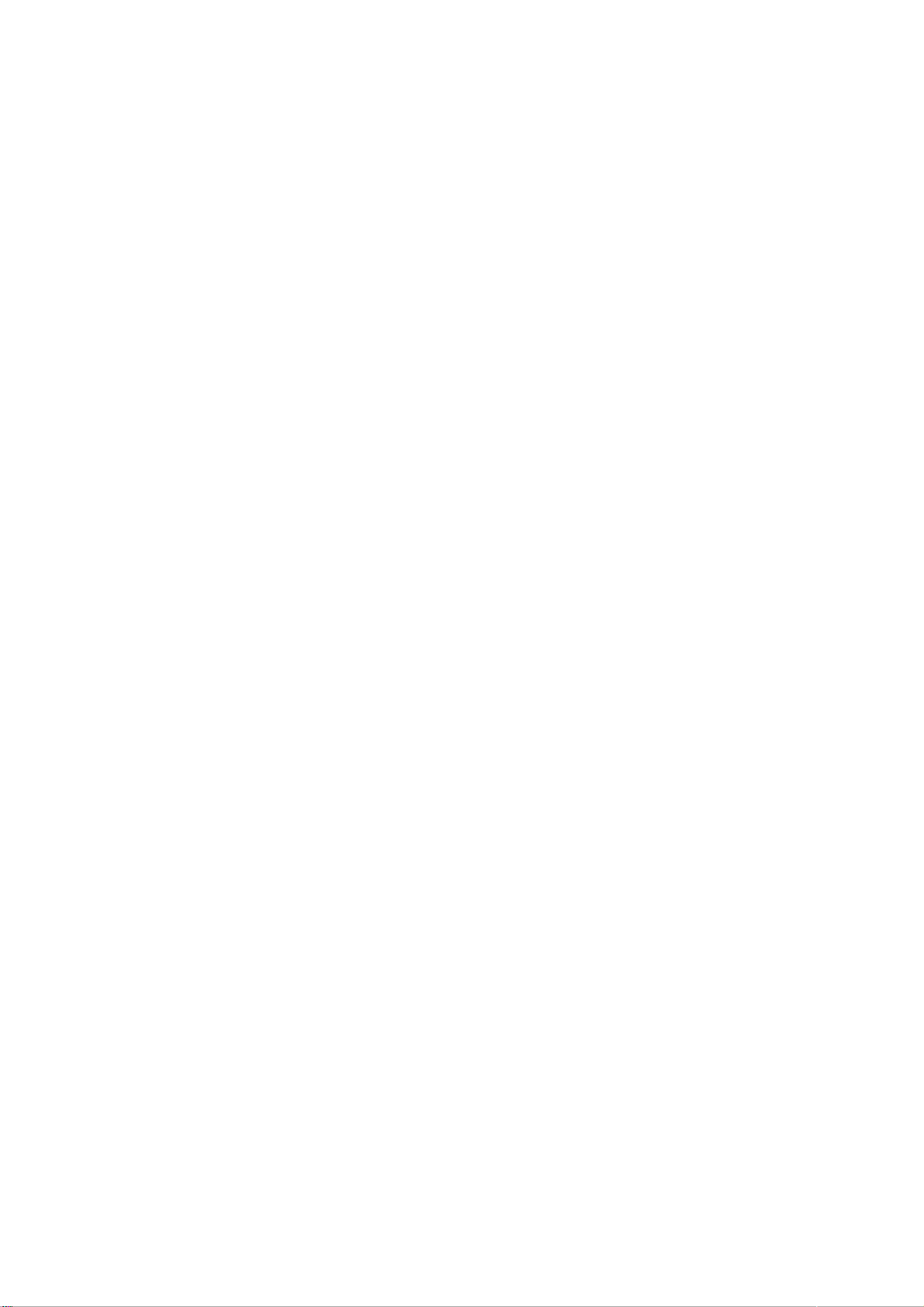
4 LOS CARTUCHOS . . . . . . . . . . . . . . . . . . . . . . . . . . . . . . . . . . 33
CONTROL DE LOS NIVELES DE TINTA . . . . . . . . . . . . . . . . . . . . . . . . . . . 34
Informaciones necesarias para la compra de nuevos cartuchos . . . . . 34
SUSTITUCIÓN DE LOS CARTUCHOS . . . . . . . . . . . . . . . . . . . . . . . . . . . .35
ALINEACIÓN DE LOS CARTUCHOS . . . . . . . . . . . . . . . . . . . . . . . . . . . . .36
Alineación de los cartuchos desde el programa Toolbox . . . . . . . . . .36
GESTIÓN DE LOS CARTUCHOS EN MODO FAX . . . . . . . . . . . . . . . . . . . . 37
USO DEL CARTUCHO FOTOGRÁFICO . . . . . . . . . . . . . . . . . . . . . . . . . . .37
5 MANTENIMIENTO Y DETERMINACIÓN DE AVERÍAS . . . . . . 39
LIMPIEZA DE LA IMPRESORA . . . . . . . . . . . . . . . . . . . . . . . . . . . . . . . . . .39
LIMPIEZA DE LAS BOQUILLAS DE LOS CARTUCHOS . . . . . . . . . . . . . . . .40
DETERMINACIÓN DE AVERÍAS . . . . . . . . . . . . . . . . . . . . . . . . . . . . . . . .40
Problemas durante la instalación de la impresora . . . . . . . . . . . . . . .40
Problemas al encender la impresora . . . . . . . . . . . . . . . . . . . . . . . . . 42
Problemas de impresión/copia/escaneo . . . . . . . . . . . . . . . . . . . . . . .42
MENSAJES DE ERROR DEL FAX . . . . . . . . . . . . . . . . . . . . . . . . . . . . . . . .43
Mensajes en fase de transmisión . . . . . . . . . . . . . . . . . . . . . . . . . . . 43
Mensajes en fase de recepción . . . . . . . . . . . . . . . . . . . . . . . . . . . . .43
Mensajes genéricos . . . . . . . . . . . . . . . . . . . . . . . . . . . . . . . . . . . . .44
CÓDIGOS DE ERROR IMPRESOS EN EL INFORME DEL FAX . . . . . . . . . . . . 44
ELIMINACIÓN DE ATASCOS DE PAPEL . . . . . . . . . . . . . . . . . . . . . . . . . .45
6 ESPECIFICACIONES TÉCNICAS . . . . . . . . . . . . . . . . . . . . . . . . 47
ESPECIFICACIONES GENERALES . . . . . . . . . . . . . . . . . . . . . . . . . . . . . . .47
ESPECIFICACIONES DE IMPRESIÓN . . . . . . . . . . . . . . . . . . . . . . . . . . . . .49
ESPECIFICACIONES DE COPIA . . . . . . . . . . . . . . . . . . . . . . . . . . . . . . . . . 50
ESPECIFICACIONES DE ESCANEO . . . . . . . . . . . . . . . . . . . . . . . . . . . . . .50
ESPECIFICACIONES DEL SISTEMA FAX . . . . . . . . . . . . . . . . . . . . . . . . . . . 50
ESPECIFICACIONES DEL PAPEL . . . . . . . . . . . . . . . . . . . . . . . . . . . . . . . . 52
Tipos de papel soportados por la impresora . . . . . . . . . . . . . . . . . . .52
Formatos y dimensiones del papel de alimentación . . . . . . . . . . . . . .53
Índice general v
Page 6

Toda la información que contiene está sujeta a cambios sin previo aviso. Olivetti S.p.A. no se responsabiliza de ninguna
pérdida o daño, directos o indirectos, que resultaran o se relacionaran con el uso de este manual de instrucciones.
MIPC (Mobile Imaging and Printing Consortium)
MIPC es una asociación industrial sin fines de lucro fundada en 2004 por empresas líderes en impresión fotográfica no
profesional y telefonía móvil. Su misión consiste en fomentar y apoyar el desarrollo de los estándares de
interoperabilidad que permiten la impresión de imágenes y de otros contenidos desde teléfonos móviles en impresoras
de uso no profesional. Se está promocionando la aplicación de estos estándares en escala internacional a fin de
garantizar un amplio abanico de productos y servicios para los consumidores de teléfonos móviles.
http://www.mobileprinting.org.
LINEA office: el dispositivo Mobile Printing Ready está diseñado para ofrecer impresiones fáciles desde teléfonos
móviles. Es conforme a los estándares de "Mobile Imaging and Printing Consortium" (MIPC) - "Implementation
Guidelines for Home Printing with Mobile Terminals versión 2.1" para: PictBridge.
Índice generalvi
Page 7
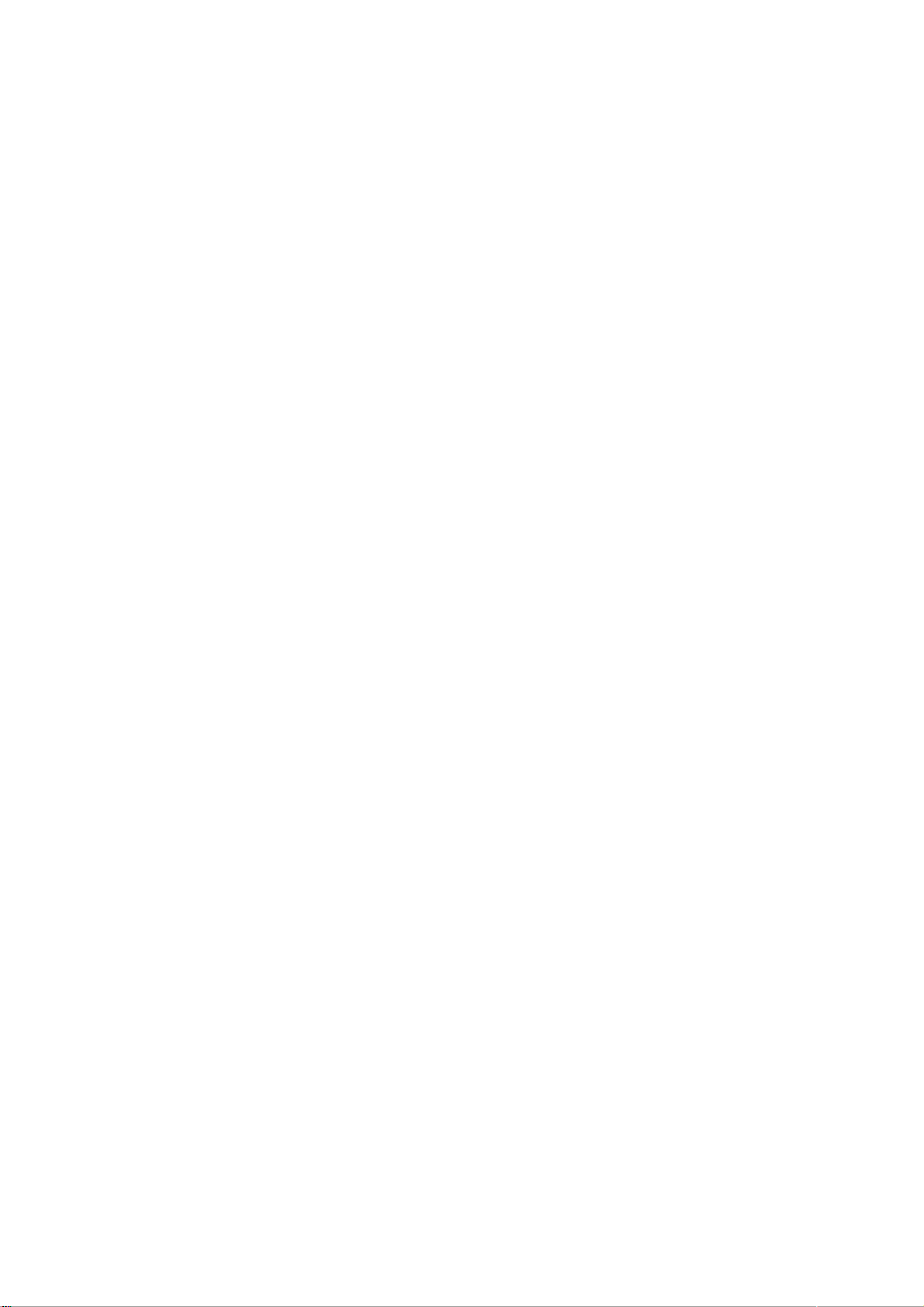
1PARA INICIAR
GENERALIDADES
INSTRUCCIONES INHERENTES A LA SEGURIDAD
INFORMACIONES INHERENTES A LA CALIDAD DE IMPRESIÓN Y A LA GARANTÍA
DESCRIPCIÓN DE LOS COMPONENTES DE LA IMPRESORA
TECLADO DE LA IMPRESORA
INDICADORES LUMINOSOS DEL PANEL FRONTAL DE LA IMPRESORA
ALIMENTACIÓN ELÉCTRICA DE LA IMPRESORA
ENCENDIDO Y APAGADO DE LA IMPRESORA
COLOCACIÓN DE LAS HOJAS EN EL ALIMENTADOR AUTOMÁTICO DE PAPEL
COLOCACIÓN DE LAS HOJAS EN EL ALIMENTADOR AUTOMÁTICO DE DOCUMENTOS
CONEXIÓN A LA IMPRESORA DE UNA CÁMARA FOTOGRÁFICA DIGITAL
CONEXIÓN DE LA IMPRESORA A LA RED TELEFÓNICA
INSTALACIÓN DEL FAX
CONFIGURACIÓN DE FECHA Y HORA DEL FAX
Para iniciar 1
Page 8
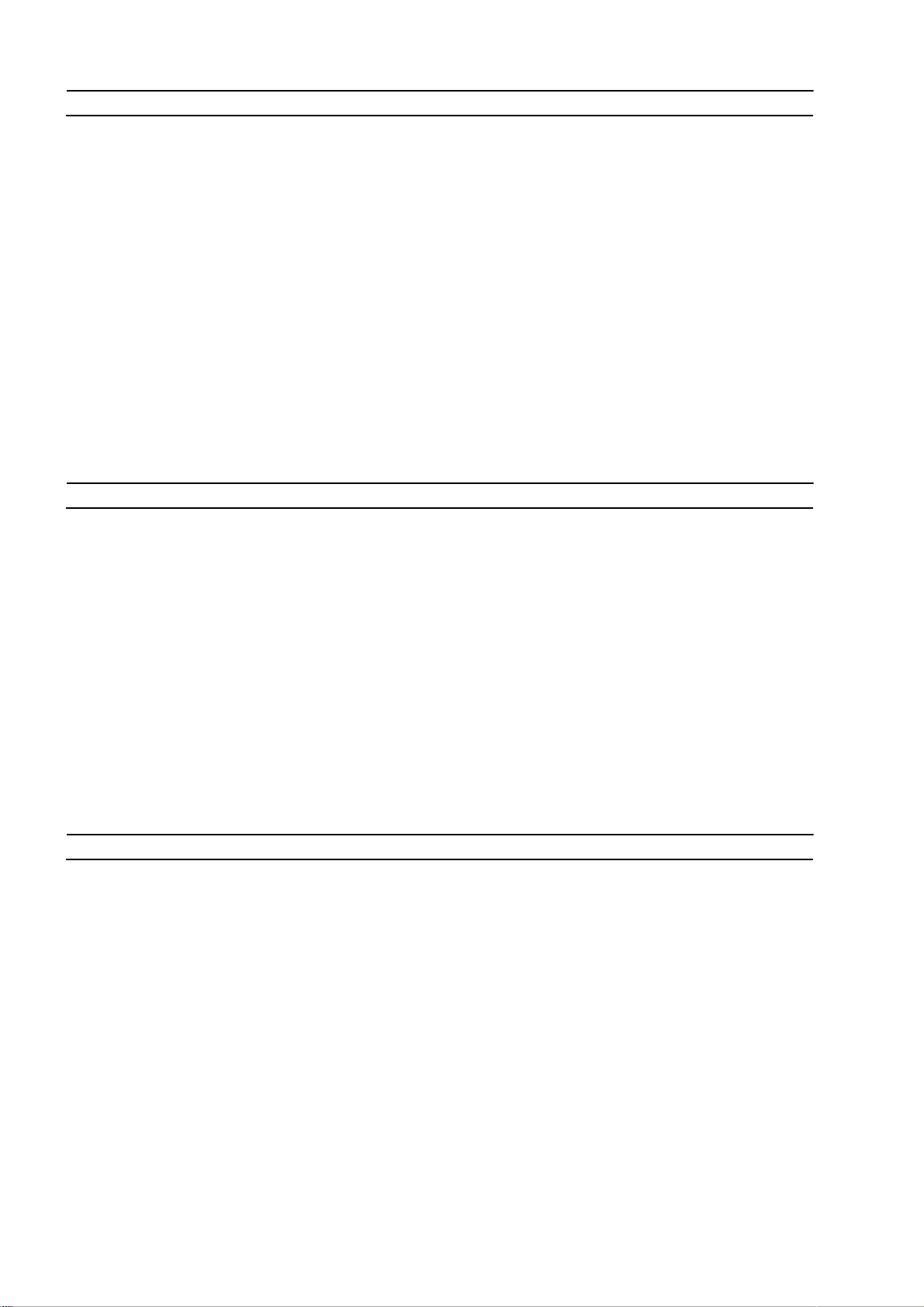
GENERALIDADES
Este producto multifuncional desempeña las funciones de impresora de inyección de tinta, de alta calidad, escáner a
color, copiadora y fax. La gestión de documentos compuestos por varias páginas en copia y en fax queda simplificada
gracias al alimentador automático.
Para las normales operaciones de impresión y copia se pueden utilizar los cartuchos de tinta negro y a color.
Para imprimir fotografías se aconseja sustituir el cartucho de tinta negro con uno de tipo fotográfico (vendido aparte).
Los cartuchos están disponibles además en versión Alta Capacidad.
La impresora puede ser utilizada también sin ordenador para enviar documentos por fax, copiar e imprimir fotografías,
simplemente conectando una cámara fotográfica digital a la interfaz USB del panel frontal.
Los CD de instalación que contienen el software para la utilización con ordenador, se suministran en dotación con la
impresora, e incluyen además el programa Toolbox que permite un acceso facilitado a todas las funciones disponibles.
El segundo CD, que se suministra con la impresora, contiene el software para la elaboración de los textos y las
imágenes.
Las informaciones completas se facilitan también en formato electrónico seleccionando Inicio > Programas o
Todos los programas > Olivetti y pueden ser consultadas o impresas.
Hay también disponible una Ayuda en línea a la que se puede acceder mediante el botón Ayuda presente en cada
pantalla del software.
INSTRUCCIONES INHERENTES A LA SEGURIDAD
Lea y siga estrictamente las siguientes informaciones inherentes a la seguridad:
• Utilice exclusivamente el alimentador CWT model PAA060P y el cable de alimentación suministrados en dotación con
el producto. Si se utilizan alimentadores diferentes al facilitado con el producto, será responsabilidad del Usuario
garantizar la conformidad con las normas de seguridad y con las alimentaciones correctas que requiere el producto.
• Conecte el cable de alimentación a una toma eléctrica que disponga de una puesta a tierra cerca del producto y que
sea de fácil acceso.
• Instale la impresora en una superficie plana y estable, en una posición en la que quede protegida para evitar que se
tropiece o pise el cable de alimentación.
• No utilice la impresora en ambientes húmedos o con las manos mojadas.
• No exponga la impresora en ambientes no protegidos contra la intemperie (lluvia o humedad).
• No intente desmontar la impresora.
• Respete todas las advertencias e instrucciones incluidas directamente en la impresora.
• Lea y siga las instrucciones incluidas en la documentación facilitada en dotación con la impresora.
INFORMACIONES INHERENTES A LA CALIDAD DE IMPRESIÓN Y A LA GARANTÍA
Con el fin de garantizar el correcto funcionamiento de la impresora y una elevada calidad de impresión, es de
fundamental importancia utilizar exclusivamente cartuchos Olivetti originales.
Olivetti declina cualquier responsabilidad por daños ocasionados a la impresora que derivasen de manipulaciones o
reutilización de los cartuchos. Además, estas acciones serán causa del vencimiento de la garantía.
Para iniciar2
Page 9
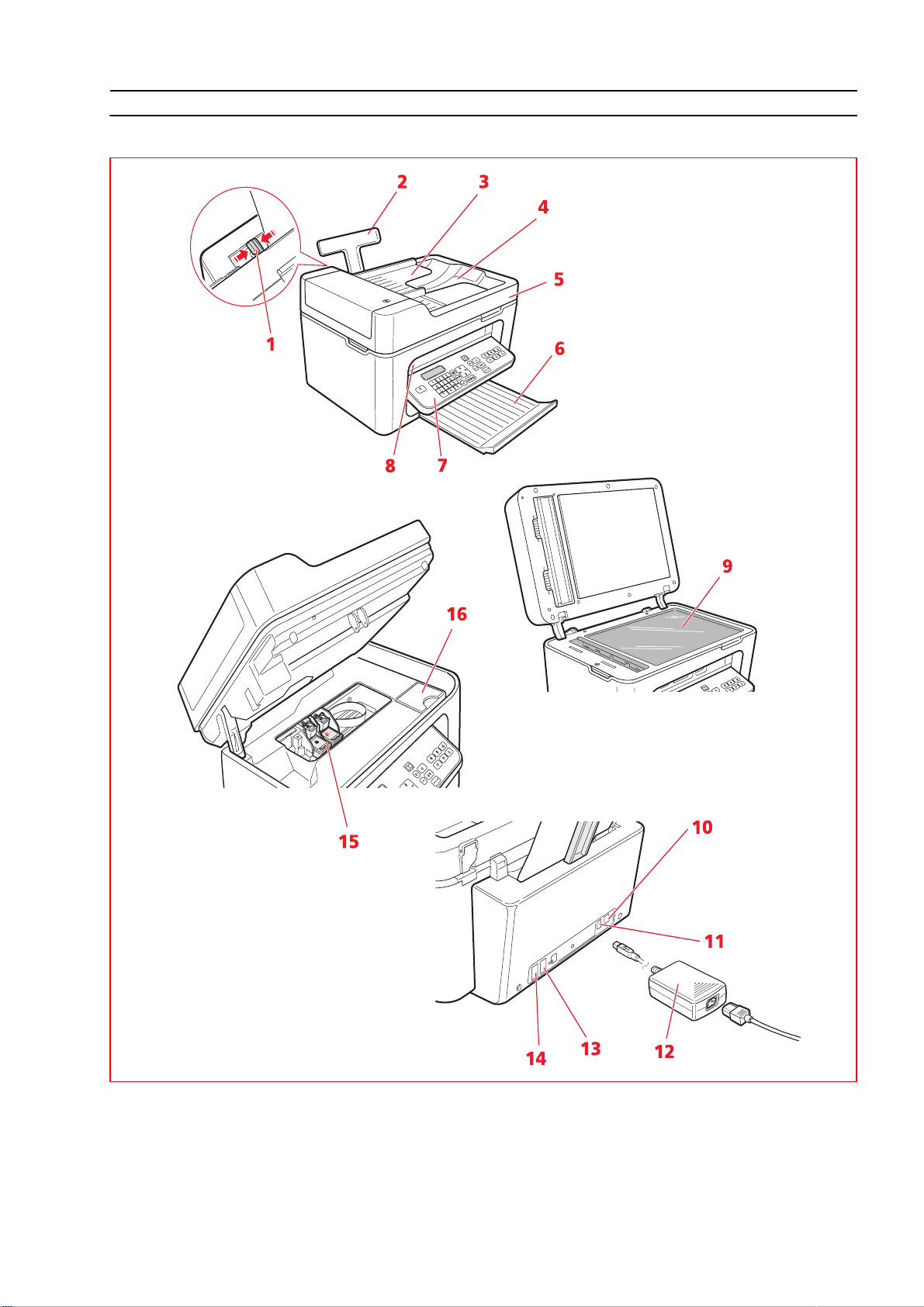
DESCRIPCIÓN DE LOS COMPONENTES DE LA IMPRESORA
Para iniciar 3
Page 10
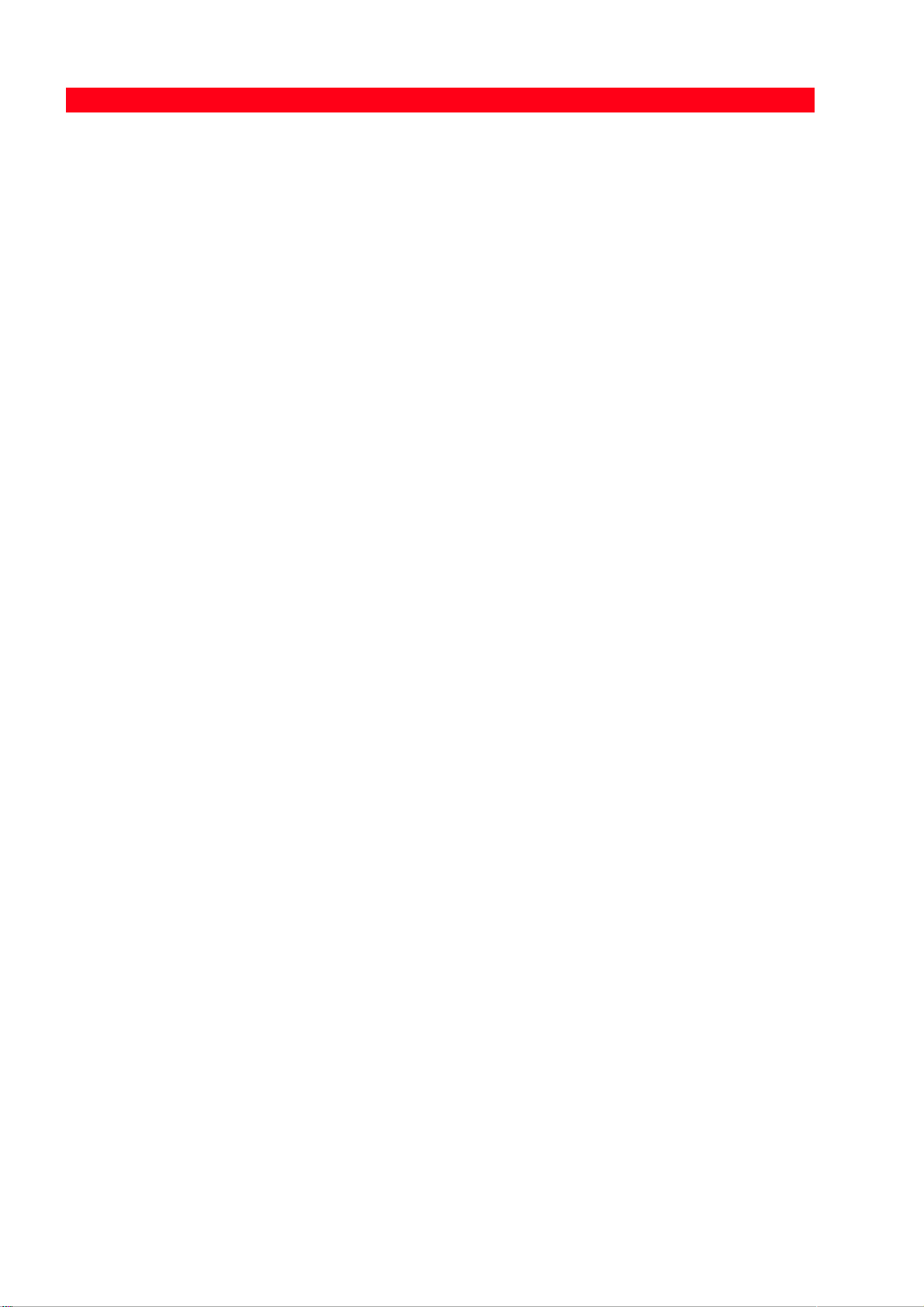
Referencia Componente
Descripción
1 Guía papel Guía del papel de alimentación en la impresora.
2 Alimentador automático
Contiene las hojas a imprimir y alimenta la impresora
del papel
3 Alimentador automático
de documentos
4 Bandeja de recogida
papel
5 Cubierta del cristal
del escáner
Contiene los documentos para las operaciones de escaneo, copia y el
envío por fax y alimenta la impresora
Recoge las hojas introducidas en el alimentador automático de
documentos después de su utilización.
Protege la unidad de escaneo. Comprende el alimentador automático
de documentos.
6 Bandeja papel Recoge el papel impreso que expulsa la impresora. Es extensible.
7 Teclado Contiene los botones de encendido y apagado de la impresora y todos
los referentes a las operaciones de selección y envío.
8 Interfaz USB compatible
PictBridge/DPOF
Permite la conexión del cable USB de la cámara fotográfica digital o de
memorias externas compatibles.
9 Cristal del escáner Permite digitalizar documentos o ejecutar copias.
10 Interfaz USB de alta
velocidad
11 Conector de
alimentación
Permite la conexión del cable USB (no incluido con el producto) para la
conexión al ordenador.
Toma de alimentación de la impresora. Conecte a la impresora la clavija
en salida del alimentador externo. Consulte "Indicadores luminosos del
panel frontal de la impresora".
12 Alimentador externo Suministra la alimentación eléctrica a la impresora. Conecte el cable de
alimentación a la toma eléctrica.
13 Conector RJ11 Línea de entrada señal telefónica (LINE in).
14 Conector RJ11 Línea de salida de la señal telefónica (EXT) para conectar un teléfono o
un contestador automático.
15 Carro Contiene dos cartuchos de tinta. El cartucho a color está instalado a la
derecha, mientras que el cartucho de tinta negro (o el fotográfico,
vendido aparte) está instalado a la izquierda. Para sustituir los
cartuchos, consulte "Sustitución de los cartuchos".
Levante con las dos manos la parte superior de la impresora.
La palanca de retén bloquea automáticamente la parte superior de la
impresora en posición abierta.
16 Alojamiento para el
Contiene el cartucho negro o fotográfico cuando no se utilizan.
cartucho negro o
fotográfico
Para iniciar4
Page 11

TECLADO DE LA IMPRESORA
El teclado está compuesto por los botones de selección e inicialización de todas las funciones disponibles: copia, fax,
impresión y cámara digital o soporte de memoria, conectado a la impresora. Para las condiciones normales de uso, el
teclado debe permanecer abierto. Para abrir el teclado, pulse a la derecha de la portezuela, sobre la zona brillante.
Función de los botones
Referencia Componente Descripción
1
2 Pantalla Facilita indicaciones sobre el estado del fax y visualiza el menú y la agenda.
3 Teclado
4 Botón * Permite ejecutar las funciones especiales facilitadas por el gestor telefónico.
5 Botón # Permite ejecutar funciones especiales facilitadas por el gestor telefónico.
6 Agenda El primer número que aparece visualizado corresponde al último que ha
Botón On/Off Permite encender y apagar la impresora.
Si la memoria contiene un fax recibido que no se ha impreso (luz amarilla
encendida), no es posible apagar la impresora.
Nota: es necesario recordar que al apagar la impresora, se producirá la
pérdida de las configuraciones relativas a la fecha y hora actuales,
por lo tanto, se aconseja NO efectuar esta operación que ha sido
sustituida por la modalidad automática de ahorro de energía. Si, de
todas formas, se desea apagar la impresora, mantener pulsado el
botón On/Off durante 5 segundos.
Permite componer el número telefónico o introducir la inicial del nombre
alfanumérico
que se desea buscar en la agenda.
Se utiliza también para pasar de la "Selección Decádica" a la "Selección
Tonos".
sido marcado. La búsqueda de los nombres puede realizarse utilizando el
Navegador o introduciendo la inicial del nombre correspondiente al
número que se desea marcar.
La agenda puede ser compilada exclusivamente desde el ordenador.
Para iniciar 5
Page 12
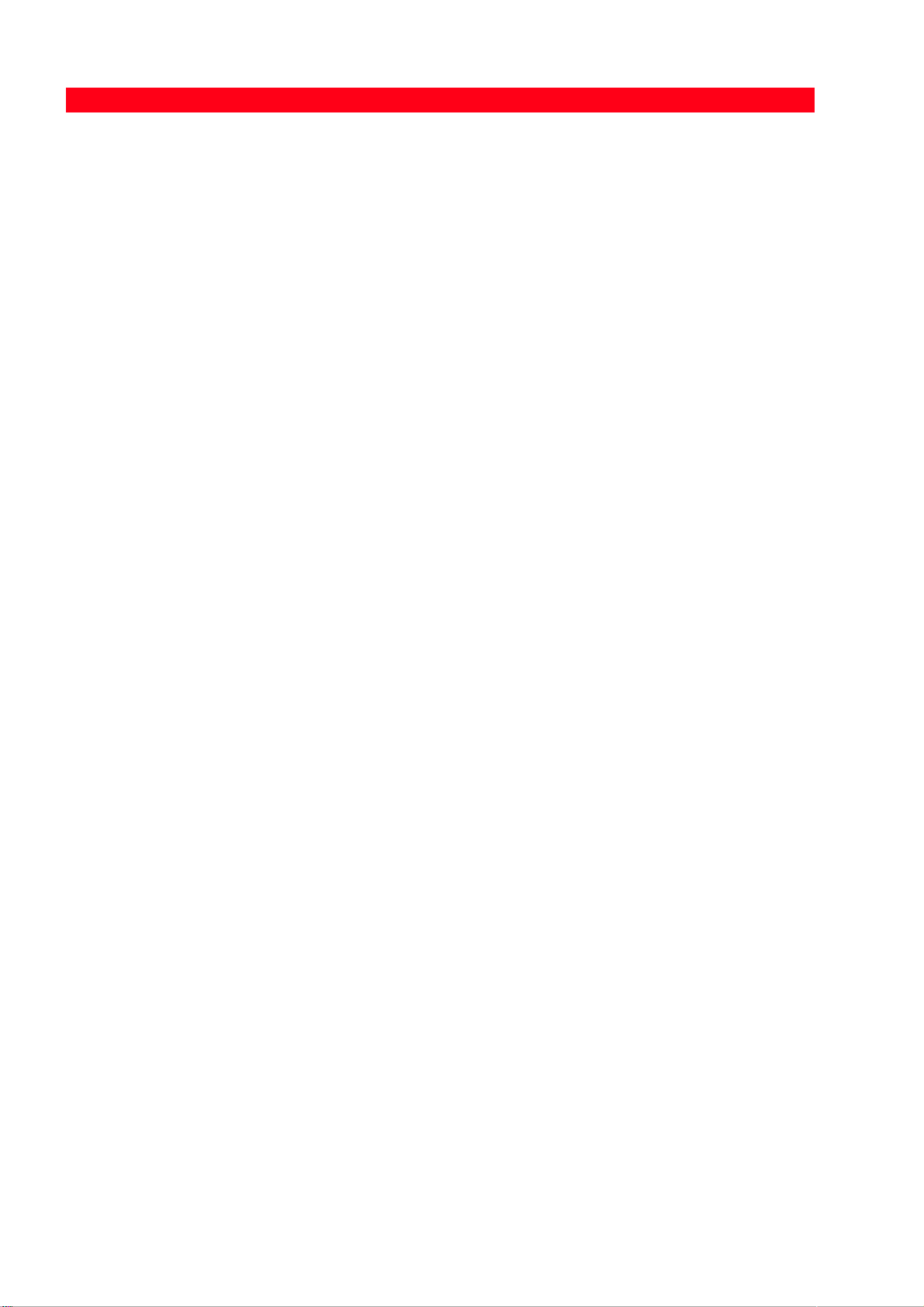
Referencia Componente Descripción
7 Menú Permite acceder a las funciones fax.Para desplazarse entre las diferentes
voces utilizando el Navegador, para confirmar la selección con el botón
Confirmar y cancelar, durante la introducción, con el botón Cancelar.
8 Confirmar Para seleccionar y confirmar las voces visualizadas en la pantalla.
9 Navegador Permite desplazarse entre las voces de menú visualizadas en la pantalla y
examinar la agenda.
10 Calidad fax Modifica la resolución a enviar por fax.
11 Contador copias Visualiza el número de copias seleccionadas.
El número visualizado decrece a medida que se obtienen las copias.
12 Selección número
de copias
Permite seleccionar el número de copias a efectuar mediante los botones
Más (+) y Menos (-). El número seleccionado aparece en el contador de
copias.
13 Cancelar Permite cancelar inmediatamente un proceso de impresión, escaneo o
copia en curso. Adapta las configuraciones a los valores base
predeterminados.
14 Selección Calidad
de impresión
Permite seleccionar la calidad de los procesos de impresión y copia.
Se aconseja el modo foto, si el original que se desea copiar es una imagen
o si se imprime en papel especial para ink-jet.
15 Contraste de copia Permite aclarar u oscurecer la copia.
16 Inicio copia en
blanco y negro
Inicia las copias en blanco y negro. Pulse y mantenga pulsado para
activar la función "Adaptar a la página ". Esta función no está activa
para los documentos introducidos en el alimentador automático.
17 Inicio copia a color Inicia las copias de colores. Pulse y mantenga pulsado para activar la
función "Adaptar a la página". Esta función no está activa para los
documentos introducidos en el alimentador automático.
18 Inicio escane Está activo cuando la impresora está conectada a un ordenador.
Pulse este botón para escanear el documento colocado en el cristal del
escáner o en el alimentador automático de documentos.
En el ordenador aparecerá una ventana del programa Toolbox que permite
digitalizar la imagen directamente en el programa deseado y personalizar
las configuraciones de escaneo
19 Inicio fax en
Inicia la recepción o la transmisión de un fax en blanco y negro.
blanco y negro
20 Inicio fax a color Inicia la recepción o la transmisión de un fax de colores.
21 Inicio impresión Está disponible cuando una cámara fotográfica digital o una memoria
externa compatible está conectada a la impresora.
Este botón parpadea para indicar que hay un proceso de impresión en
curso.
Para iniciar6
Page 13
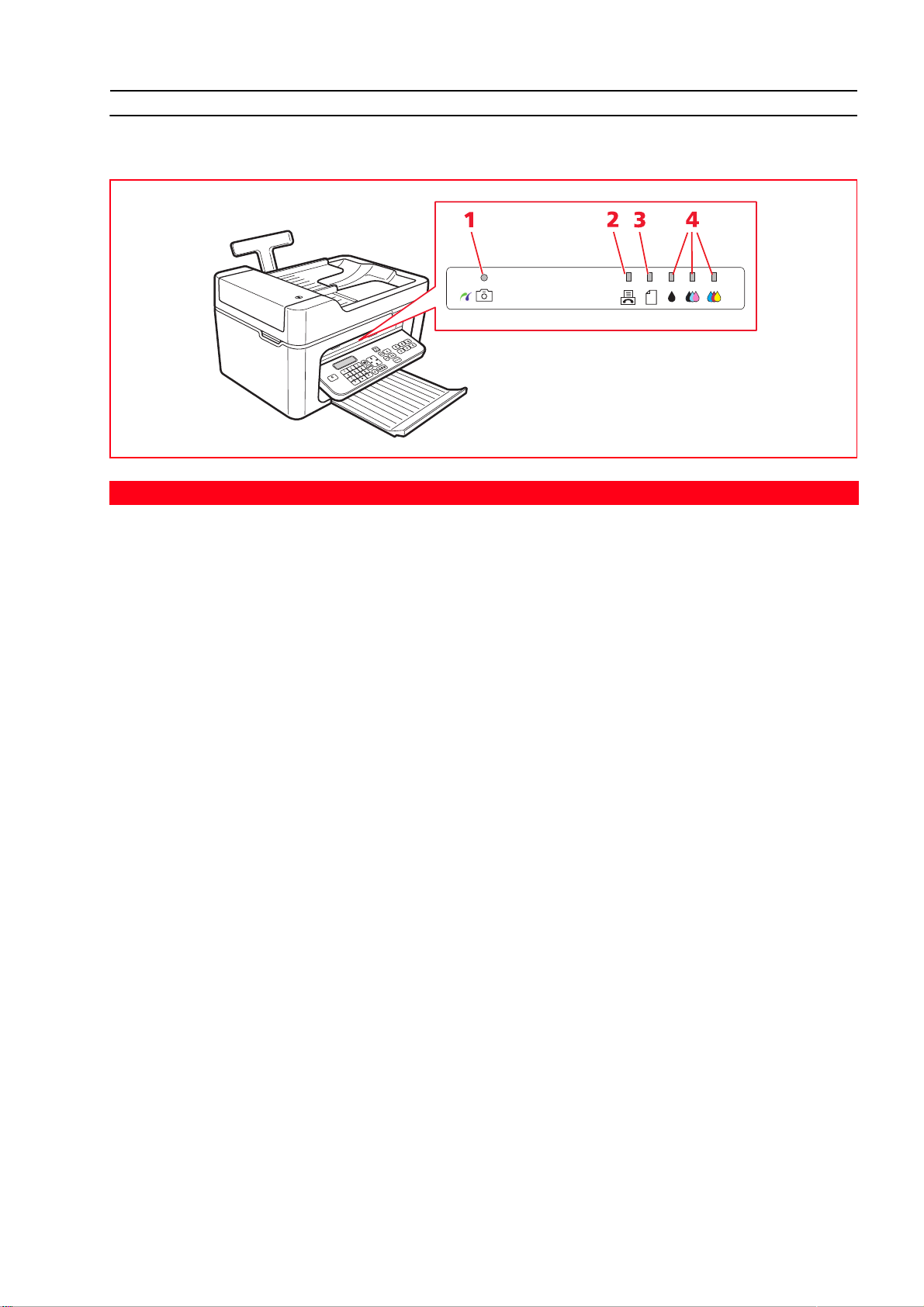
INDICADORES LUMINOSOS DEL PANEL FRONTAL DE LA IMPRESORA
Abra el teclado para acceder al compartimiento en el que son visibles los indicadores luminosos.
Referencia Componente Descripción
1 Estado USB • Verde: indica la conexión de una cámara fotográfica digital o de
una memoria compatible; si parpadea: indica la transferencia de
los datos a la impresora.
2 Fax presente
en memoria
• Hay un fax presente en memoria (no ha sido impreso en el
momento de la recepción). No es posible apagar la impresora sin
solucionar antes la causa del error e imprimir los faxes presentes en
memoria.
• Se ha verificado un error de transmisión o de recepción fax.
3 Error papel Indica:
• Atasco del papel.
• No hay papel en los alimentadores.
4 Final tinta Los indicadores parpadean para indicar que la tinta de los cartuchos
negro, fotográfico y a color está en el nivel mínimo. Cuando la luz
naranja pasa a ser fija indica el estado de cartucho tinta casi agotado.
Para iniciar 7
Page 14
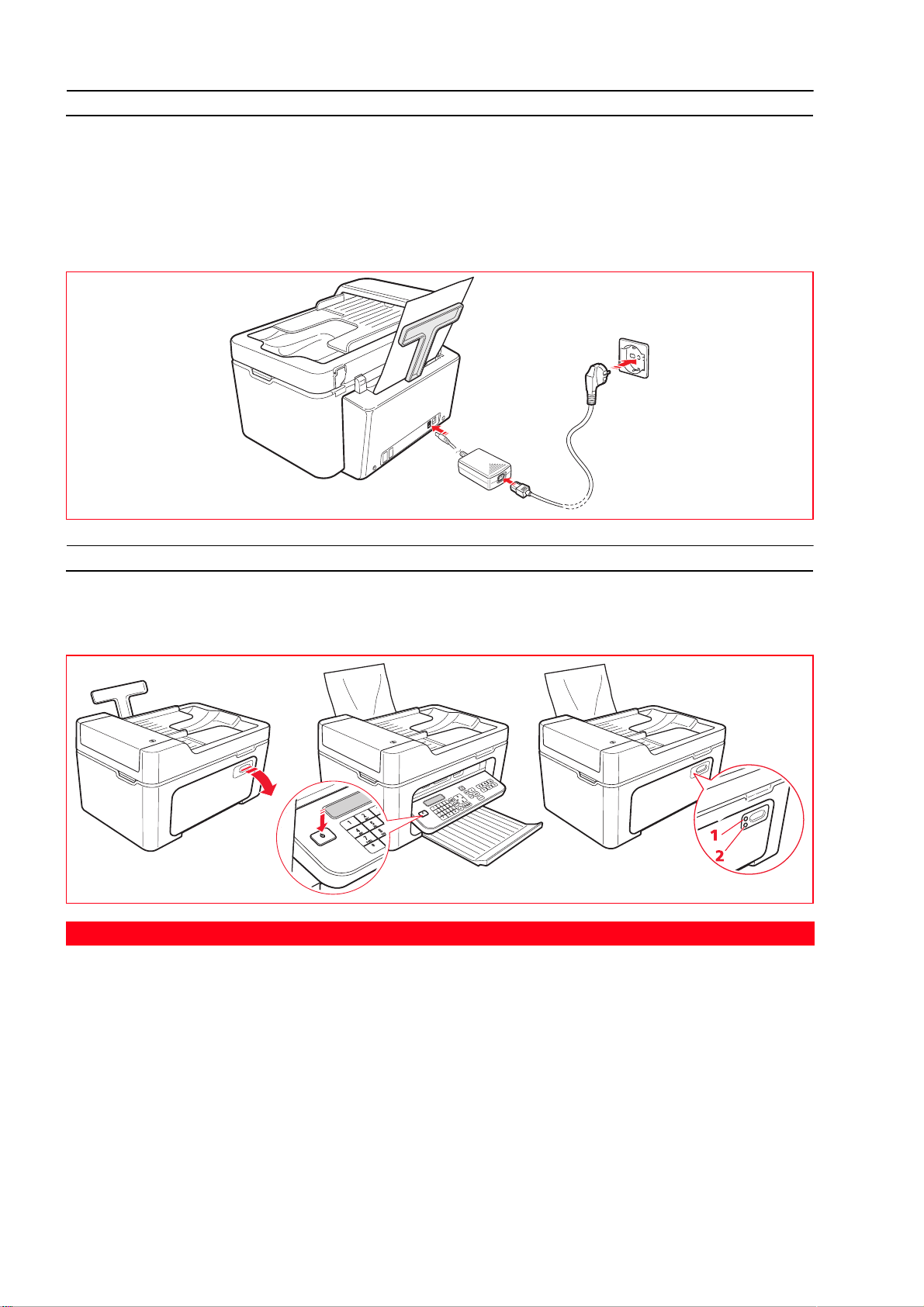
ALIMENTACIÓN ELÉCTRICA DE LA IMPRESORA
Para la alimentación eléctrica de la impresora es necesario utilizar el alimentador c.a. externo que se suministra en
dotación con el producto.
Conexión del alimentador a la toma de red eléctrica:
1 Introducir el enchufe del cable del alimentador en la toma eléctrica de la impresora.
2 Introducir un extremo del cable de alimentación en el alimentador c.a. externo y el otro extremo del cable en la
toma de corriente eléctrica.
ENCENDIDO Y APAGADO DE LA IMPRESORA
Pulse el botón On/Off.
Cuando el teclado está cerrado, dos testigos luminosos indican que la impresora está encendida y si se produjeron
errores de funcionamiento.
Referencia Componente Descripción
1 LED de On/Off Se activa con luz de color verde para indicar que la impresora está
encendida.
2 LED de error Se enciende de color naranja para indicar los errores puestos de relieve
por los LEDs presentes en el panel delantero de la impresora.
Modo Economy de la impresora
Después de un intervalo de tiempo, que se puede modificar mediante Toolbox, la impresora se coloca en el estado de
ahorro de energía: el teclado está apagado.
La impresora se reactiva cuando recibe una señal cualquiera del ordenador o del teclado.
Nota: no se recomienda apagar la impresora porque se provoca la eliminación de la fecha y de la hora.
Para iniciar8
Page 15
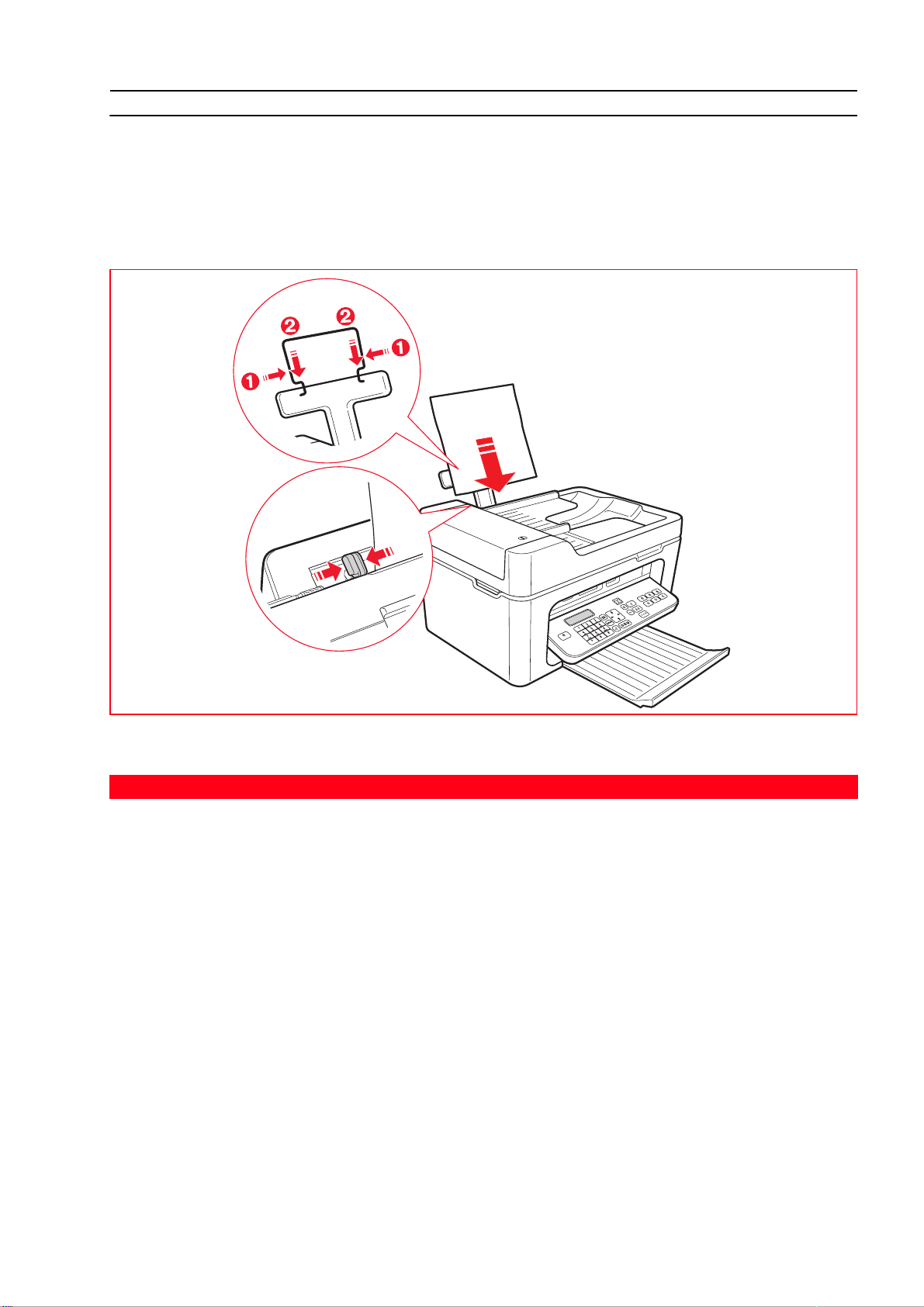
COLOCACIÓN DE LAS HOJAS EN EL ALIMENTADOR AUTOMÁTICO DE PAPEL
1 Levante el alimentator automatico del papel y desplace las guías de retención hasta que alcancen su posición de
máxima apertura.
2 Coloque el papel verticalmente, con el anverso de impresión orientado hacia la parte delantera de la impresora,
contra la guía derecha.
Nota: la capacidad del alimentador es de 100 hojas de papel común de 80 g/m
3 Deslice la guía izquierda contra el borde izquierdo del papel.
2
.
Carga de los diferentes tipos de papel
Para cargar: Proceder de la siguiente forma:
Papel común, papel cuché,
papel fotográfico, tarjetas
de felicitación, fichas o
tarjetas postales, etiquetas
para la impresión por
inyección de tinta
Transparencias • Las transparencias que se pueden utilizar deben tener papel dorso blanco o una
Papel Banner publicitario • Extraiga todo el papel que hay en el soporte.
Papel de transferencia
térmica
• Cargue el papel verticalmente alineándolo contra el lado derecho del alimentador
automatico del papel, con el anverso que desea imprimir orientado hacia laparte
anterior de la máquina.
• Empuje y desplace la guía papel contra el borde izquierdo de las hojas.
Nota: el papel con membrete debe ser colocado con la extremidad superiororientada
hacia abajo y con el anverso que se desea imprimir hacia la parte anterior de la
impresora.
banda vertical extraíble del lado que se coloca en la impresora.
Nota: las transparencias se deben colocar en la impresora sin retirar las protecciones,
como se indica en las instrucciones de los fabricantes.
• Introduzca verticalmente el borde de entrada del papel banner en la impresora,
contra el borde derecho del soporte papel y con el anverso que desea imprimir
hacia la parte anterior de la máquina.
Nota: no utilice papel banner perforado.
• Pulse y desplace la guía papel contra el borde izquierdo de la hoja.
• Lea las instrucciones facilitadas con el papel.
• Cargue las hojas verticalmente alineándolas contra el lado derecho del soporte del
papel y con el anverso que desea imprimir orientado hacia laparte anterior de la
máquina.
• Pulse y desplace la guía papel contra el borde izquierdo de las hojas.
Para iniciar 9
Page 16
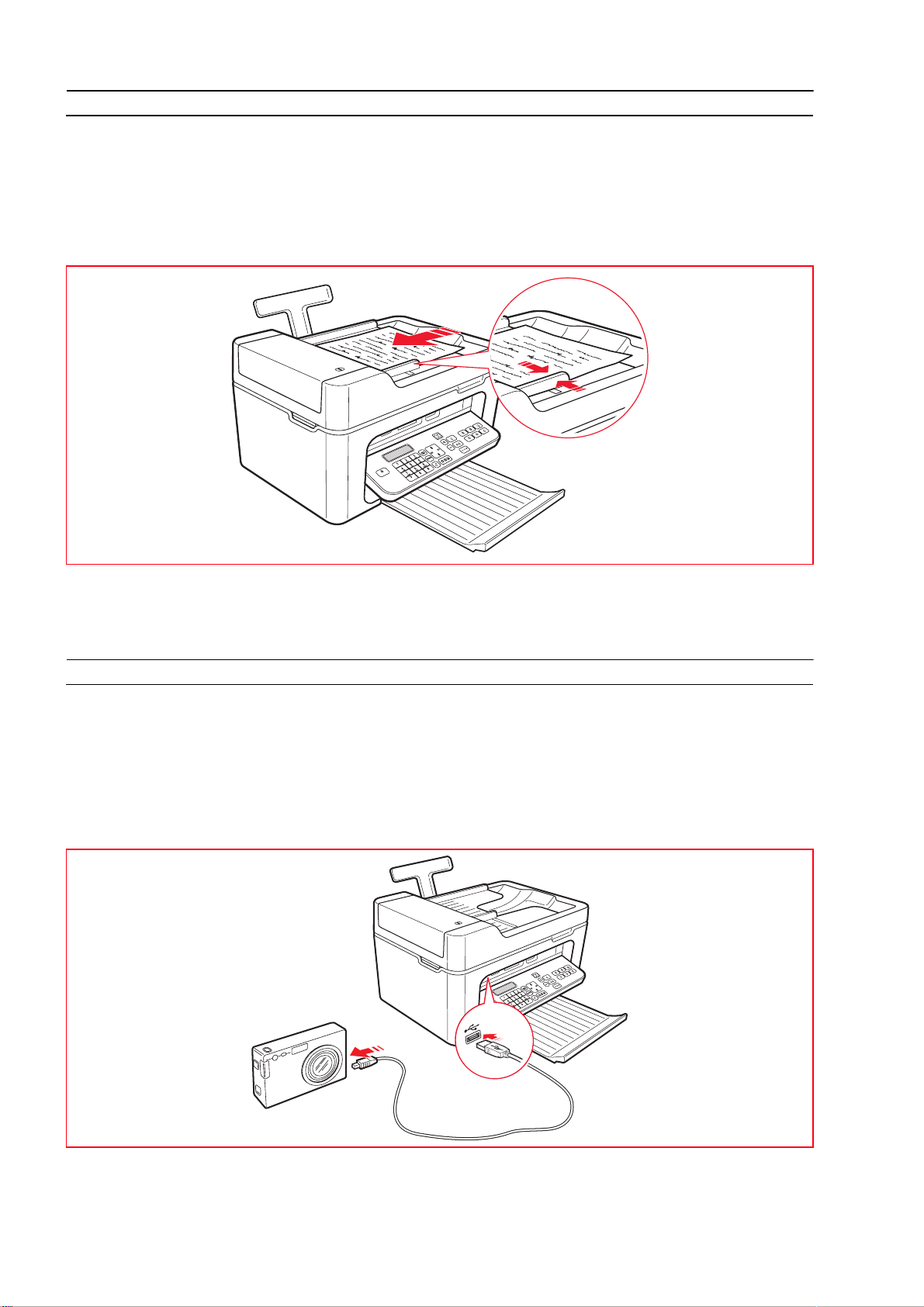
COLOCACIÓN DE LAS HOJAS EN EL ALIMENTADOR AUTOMÁTICO DE DOCUMENTOS
El alimentador automático de documentos a copiar o a enviar por fax puede contener una cantidad máxima de 35 hojas
de papel común de 80 g/m
2
.
Los formatos de los documentos soportados por el alimentador son: A4, Legal, Letter y A5.
Nota: no cargue tarjetas postales, fotografías, pequeños elementos o soportes finos (como recortes de periódico). Para
elaborar estos tipos de documentos, utilice el escáner y el ordenador.
1 El documento original debe ser introducido con la parte impresa que se desea copiar orientada hacia arriba.
2 Regule la guía del papel del alimentador automático de documentos y compruebe que esté apoyada sobre los
bordes de las hojas de papel.
CONEXIÓN A LA IMPRESORA DE UNA CÁMARA FOTOGRÁFICA DIGITAL
11 Encienda la cámara fotográfica digital. Si desea más información, consulte la Guía del Usuario de la cámara
fotográfica.
2 Con la impresora encendida, conecte un extremo del cable USB al conector USB de la cámara fotográfica y el otro al
conector USB presente en el panel frontal de la impresora: se enciende el LED de conexión y el icono del botón
Inicio impresión.
Nota: si se conecta una cámara fotográfica digital PictBridge, el icono del botón Inicio impresión no se enciende
ya que la impresora está controlada directamente por la cámara fotográfica.
El LED verde de estado USB se enciende para indicar la conexión correcta.
En el caso de ausencia de conexión, controle si conectó un dispositivo compatible.
Para iniciar10
Page 17
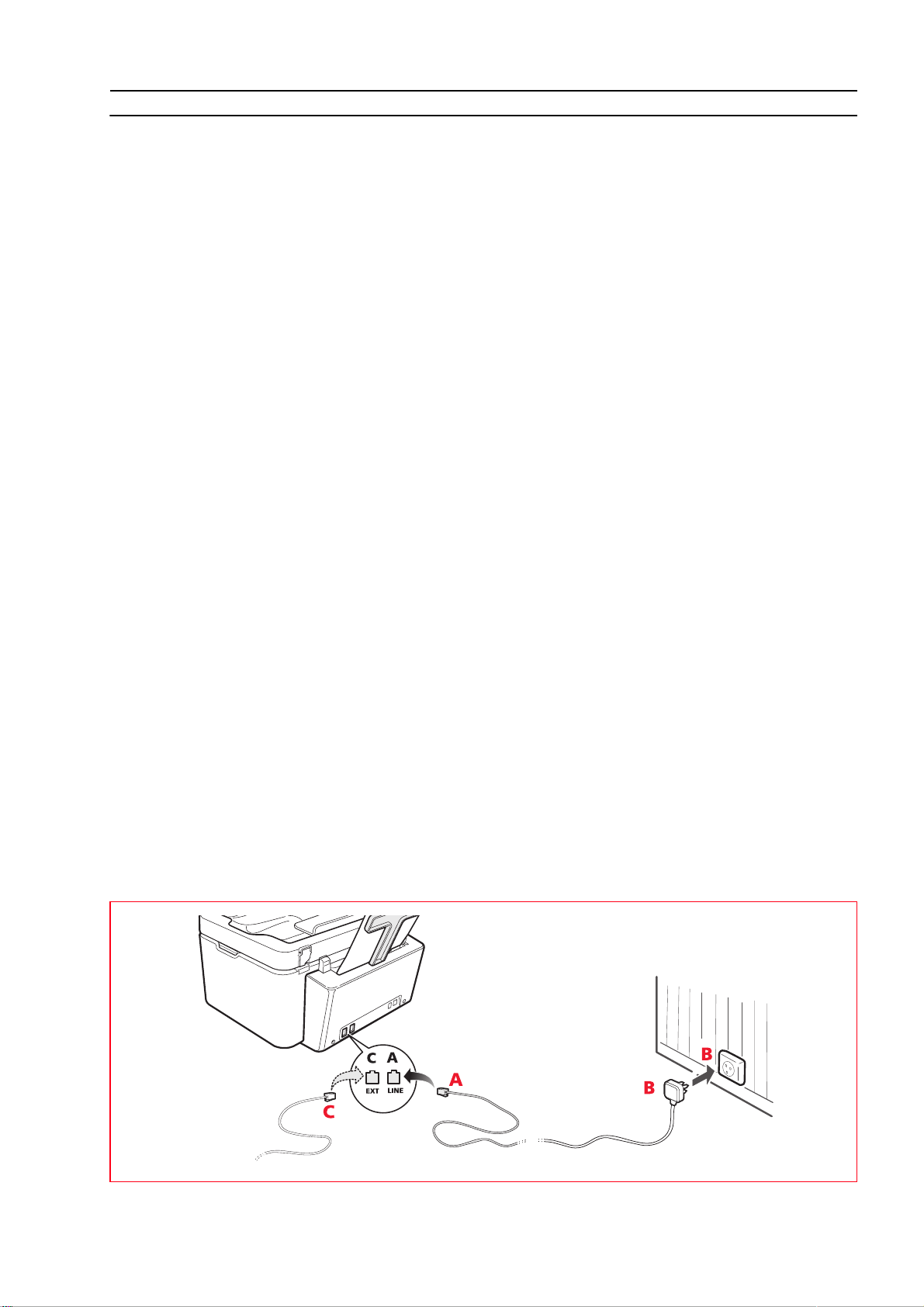
CONEXIÓN DE LA IMPRESORA A LA RED TELEFÓNICA
En la parte posterior de la impresora hay ubicados dos conectores RJ11: uno "LINE" (a la derecha) y el otro "EXT" (a la
izquierda). Mediante el cable telefónico en dotación conectar la línea telefónica a la toma "LINE".
Es posible conectar a la toma "EXT” un teléfono externo o un contestador automático. Si la toma está dotada de tapa
de cierre, retírela.
El teléfono conectado en cascada puede utilizarse para realizar llamadas, responder o enviar una señal de Inicio, para la
recepción de un fax (el código DTMF, predefinido * *, puede personalizarse seleccionando Toolbox >
Configuraciones > Configuraciones Fax > Instalación > Configuración.
En este caso, la pantalla del teclado fax de la impresora indica que hay un teléfono supletorio en línea.
Conexión a la red telefónica y a un aparato telefónico externo
Ya que la conexión a la línea telefónica del fax desde un Teléfono supletorio, u otros aparatos, está subordinada a
normas nacionales que difieren de país a país, los esquemas que se han incluido a continuación ejemplifican sólo
algunos tipos de conexiones.
De todas formas, si en el país al que está destinado el producto, la conexión a la línea telefónica fuera diferente a la
especificada en los esquemas, consulte las normas vigentes de su país.
•
• El fax ha sido configurado para ser conectado
poder utilizarlo también en una línea pública, consulte "Instalación del fax".
•En caso
supletorios a una de las tomas disponibles siempre y cuando esta conexión sea del tipo a varias tomas en paralelo. En
este caso habrá siempre tono de línea al descolgar contemporáneamente los auriculares de los aparatos telefónicos
existentes.
•
• Si no hay tono de línea al descolgar contemporáneamente los auriculares de los teléfonos supletorios, significa que es
una instalación de tomas en serie
a la impresora, tal como se ha indicado anteriormente.
Si, de todas formas, esto no fuera posible, conecte la impresora a la toma prioritaria.
Cada país utiliza una clavija telefónica específica. A continuación se han incluido las conexiones que se utilizan más
frecuentemente.
de instalación telefónica mediante tomas múltiples
. En este caso los aparatos telefónicos supletorios deben conectarse directamente
a la línea telefónica pública
, se pueden conectar los aparatos telefónicos
. Para conectarlo a una línea privada y
Conexión caso 1 (Italia y Suiza)
Introducir el conector del teléfono supletorio u otro dispositivo en la toma de corriente "EXT" (consultar el esquema
correspondiente).
Si no es posible conectar el teléfono supletorio directamente a la toma "EXT", utilice el adaptador que se suministra
con el teléfono supletorio.
A = entrada línea telefónica (LINE IN)
B = toma de pared para clavija telefónica
C = teléfono externo, con o sin adaptador, contestador automático (EXT)
D = toma para un teléfono externo, un contestador automático u otros aparatos.
Conexión caso 1 Italia
Para iniciar 11
Page 18
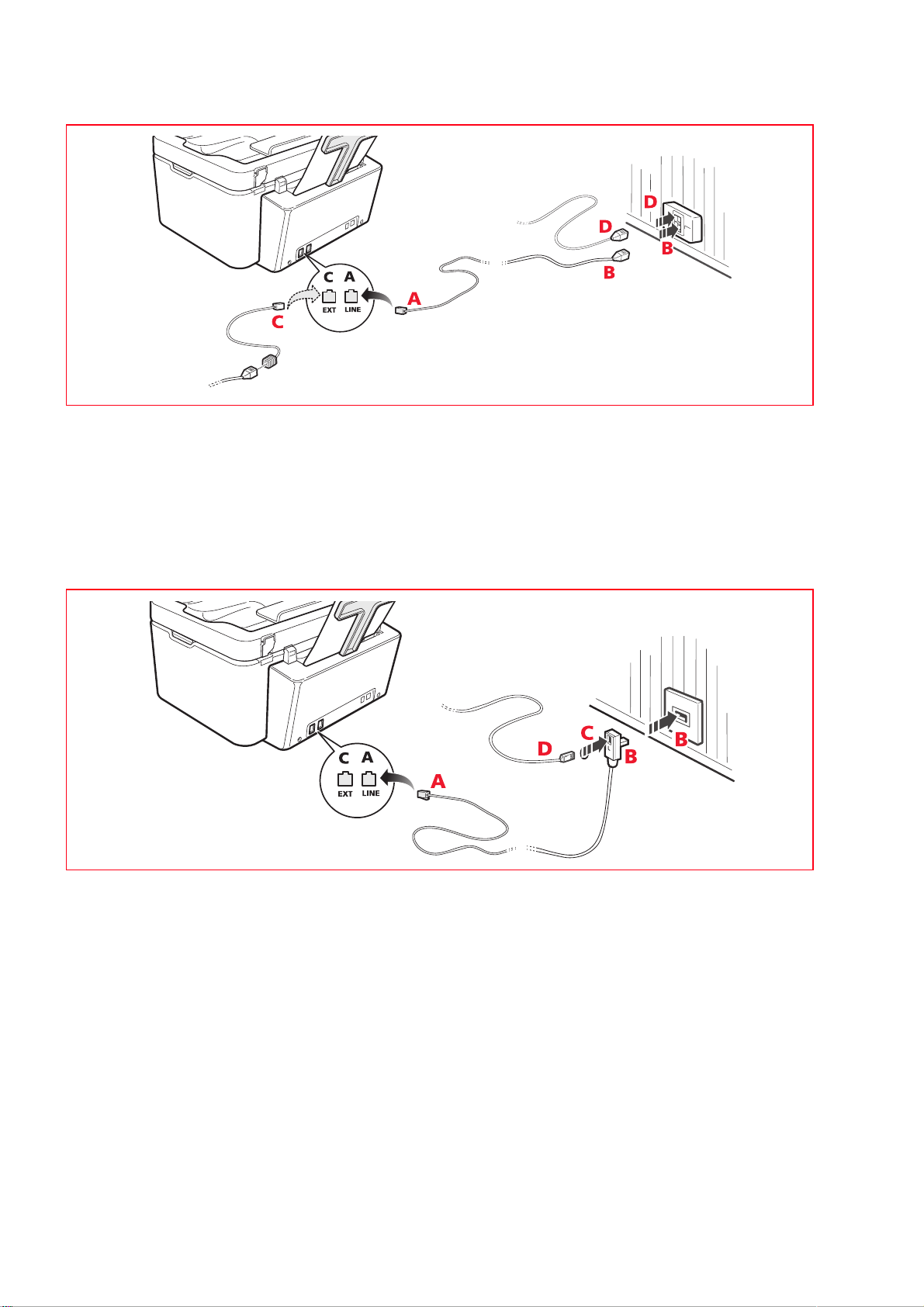
Conexión 1 Suiza
Conexión caso 2
Acople el conector o la clavija del aparato supletorio a la clavija-toma (consulte el esquema correspondiente).
A = entrada línea telefónica (LINE IN)
B = tomo de pared para clavija telefónica
C = teléfono externo, con o sin adaptador, contestador automático (EXT)
D = toma para un teléfono externo, un contestador automático u otros aparatos.
Conexión caso 3
Acople la clavija del aparato supletorio a la toma (de pared) de conexión a la línea telefónica (consulte el esquema
correspondiente).
Además, mediante un adaptador específico (como en el caso del primer tipo de conexión), es posible conectar otro
aparato en la toma "EXT" de conexión a la línea telefónica en la impresora.
A = entrada línea telefónica (LINE IN)
B = tomo de pared para clavija telefónica
C = teléfono externo, con o sin adaptador, contestador automático (EXT)
D = toma para un teléfono externo, un contestador automático u otros aparatos.
Para iniciar12
Page 19
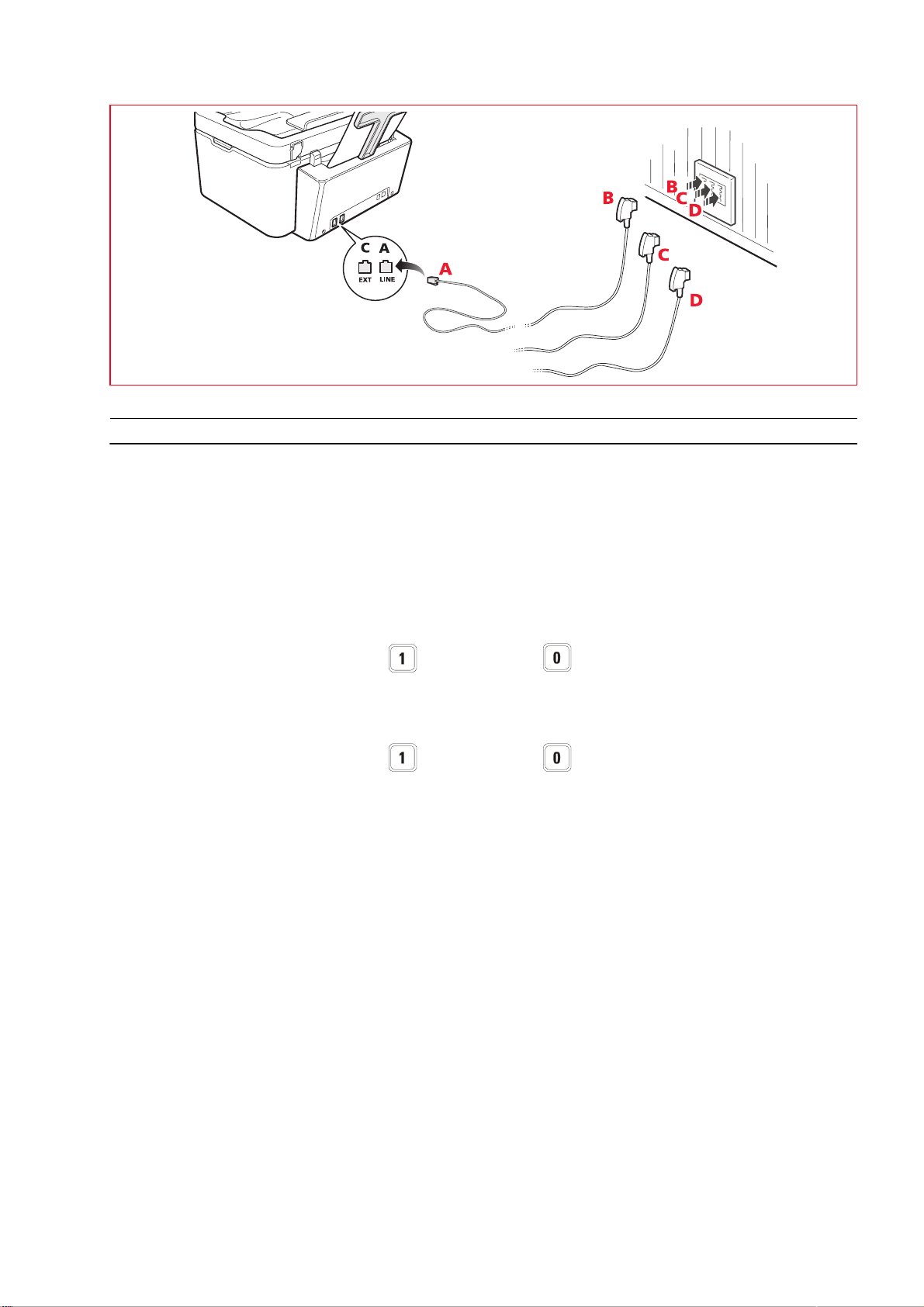
INSTALACIÓN DEL FAX
Después de haber conectado el cable de alimentación, pulse el botón de encendido de la impresora; se ejecuta un ciclo
de auto diagnosis y una vez finalizado aparece en pantalla un mensaje indicando que la impresora está lista para ser
utilizada como fax.
Procedimiento de instalación
Si la impresora no ha sido preconfigurada, al ser encendida aparecen visualizados en secuencia todos los idiomas
disponibles.
1 La pantalla visualiza en secuencia los idiomas disponibles con 2 cifras "nn" que los identifican.
Pulse las teclas correspondientes al número "nn" de identificación del idioma deseado.
2 Confirme la selección pulsando la tecla . Pulsando la tecla se vuelve al punto 1.
3 La pantalla visualiza las posibles selecciones para el país de destino del producto.
Cada país visualizado en la pantalla está identificado con un número "nn" al cual está asociado.
Pulse las teclas correspondientes al número "nn" de identificación del país que corresponda.
4 Confirme la selección pulsando la tecla . Pulsando la tecla se vuelve al punto 3.
5 La instalación ha sido completada.
6 Para introducir la fecha y la hora, pulse el botón Menú seguido del botón Confirmar.
En el visor aparece el mensaje "CONF. FECHA/HORA".
7 Escriba los datos utilizando el teclado alfanumérico y pulse el botón Confirmar.
Nota: la fecha y la hora también se pueden enviar desde el ordenador seleccionando Toolbox > Configuraciones
> Configuraciones fax.
Nota: si el país que interesa no estuviera presente en los que aparecen en pantalla, consulte la siguiente tabla.
Nota: si fuera necesario modificar la elección del país de destino, pulse en sucesión los botones: C + * + *. En el
visor aparece la elección del idioma y del país de destino. Realice las elecciones deseadas y, al final, cuando
aparece el pedido, apague la impresora. En el momento del encendido será necesario introducir nuevamente
la fecha y la hora.
Para iniciar 13
Page 20

País Seleccionar País Seleccionar
Argentina
Australia
Austria
Belgium
Brazil
Chile
China
Colombia
Czech Republic
Denmark
Finland
France
Germany
Greece
Hong Kong
India
Israel
Italy
AMERICA LATINA
NZL/AUSTRIA
ÖSTERREICH
BELGIUM
BRASILE
AMERICA LATINA
CHINA
AMERICA LATINA
CZECH
DANMARK
FINLAND
FRANCE
DEUTSCHLAND
GREECE
SINGAPORE
INDIA
ISRAEL
ITALIA
Ireland
Luxembourg
Mexico
New Zealand
Norway
Netherlands
Portugal
Perù
Rest of the world
Spain
South Africa
Sweden
Switzerland
Turkey
UK
Uruguay
Venezuela
CONFIGURACIÓN DE FECHA Y HORA DEL FAX
Para configurar manualmente la fecha y la hora, al encender la impresora:
• En modo stand-alone, pulse el botón
•
Introduzca la fecha y la hora, utilizando el teclado alfanumérico, después pulse nuevamente el botón
• También es posible enviar la fecha y la hora desde el ordenador, seleccionando
Configuraciones fax.
Menú
. Aparece visualizado el mensaje "
CONF. FECHA/HORA
Tool b ox > Configuraciones >
UK/IRLANDA
BELGIUM
AMERICA LATINA
NZL/AUSTRALIA
NORGE
HOLLAND
PORTUGAL
AMERICA LATINA
INTERNATIONAL
ESPAÑA
S. AFRICA
SVERIGE
SCHWEIZ
TURKEY
U.K. / IRELAND
AMERICA LATINA
AMERICA LATINA
".
Confirmar
.
Para iniciar14
Page 21

2USO DE LA IMPRESORA SIN
ORDENADOR
COPIA DE UN DOCUMENTO
IMPRESIÓN DE FOTOGRAFÍA DESDE UNA CÁMARA FOTOGRÁFICA DIGITAL
IMPRESIÓN DE FOTOGRAFÍAS DESDE UNA CÁMARA FOTOGRÁFICA DIGITAL PICTBRIDGE
IMPRESIÓN DE FOTOGRAFÍAS DESDE UNA CÁMARA FOTOGRÁFICA DIGITAL DPOF
EL MENÚ DE GESTIÓN DEL FAX
CONFIGURACIÓN DE LA IMPRESORA PARA LA RECEPCIÓN DE FAX
ENVIO DE UN FAX
IMPRESIÓN DE LOS INFORMES DEL FAX
MODIFICACIÓN DE LAS CONFIGURACIONES FAX: RESOLUCIÓN Y CLARO/OSCURO
MODIFICACIÓN DEL TIPO DE TIMBRE DE LLAMADA A LA RESPUESTA (DIFERENCIACIÓN DE
LOS TIMBRES DE LLAMADA)
USO DE LA AGENDA
Uso de la impresora sin ordenador 15
Page 22

COPIA DE UN DOCUMENTO
11 Encienda la impresora. Consulte "Encendido y apagado de la impresora".
2 Compruebe que los indicadores de final de tinta, ubicados en el panel frontal estén apagados.
En caso contrario, se aconseja sustituir el cartucho correspondiente.
Si desea más información, consulte "Sustitución de los cartuchos".
3 Introduzca el papel en el que se desea imprimir.
4 Coloque el documento a copiar sobre el cristal del escáner o, si tiene más de una página, en el alimentador
automático de documentos.
5 Seleccione la calidad de copia, Foto o Normal, pulsando el botón Selección Calidad de impresión.
a Para copiar un texto normal en blanco y negro o un documento mixto blanco y negro y a color, seleccione
b Para copiar un documento e imprimirlo sobre papel especial ink-jet, seleccione
Foto
. Para mayor información,
Normal
consulte "Teclado de la impresora".
6 Seleccione el contraste, oscuro, balanceado o claro, pulsando el botón Contraste de copia.
Si desea más información, consulte "Teclado de la impresora".
7 Para realizar más de una copia, pulse el botón "+" (Más) las veces que sean necesarias para que en el contador
aparezca visualizado el número de copias deseado.
8 Pulse el botón Inicio copia B/N o Inicio copia a color según la necesidad.
Nota: si se desea copiar el documento en un folio de formato diferente, pulse y mantenga apretado el botón Inicio
copia B/N o Inicio copia a color para activar la funcionalidad "Adaptar a la pagina". La impresora
regulará automáticamente el formato del original para que se corresponda con el papel de alimentación de
la impresora.
Nota: la función Adaptar a la página no está disponible si los documentos a copiar están colocados en el
alimentador automático de documentos.
IMPRESIÓN DE FOTOGRAFÍA DESDE UNA CÁMARA FOTOGRÁFICA DIGITAL
Cuando se conecta a la impresora una cámara fotográfica digital o una memoria externa compatible, se enciende la luz
del botón Inicio impresión.
Pulsando el botón Inicio impresión se ejecuta la impresión del Photo Index, un documento que reproduce cada una
de las imágenes que están almacenadas en la memoria conectada a la impresora y que permite escoger las imágenes a
imprimir, el número de copias y el formato del papel.
Para imprimir desde el Photo Index:
1 Mantenga conectada la memoria utilizada para imprimir el Photo Index.
2 Coloque el Photo Index, una vez lo haya compilado en cada una de sus partes, en el cristal del escáner.
3 Pulse el botón Inicio impresión hasta que inicie el procedimiento de impresión (unos 8 seg.): las fotografías se
imprimirán tal como se ha indicado.
•
La calidad de impresión preseleccionada, es adecuada al papel especial para ink-jet y puede ser modificada
desde el teclado de la impresora.
•
Las fotografías impresas serán adaptadas automáticamente al formato papel que se ha cargado en el
alimentador automático de documentos.
.
Uso de la impresora sin ordenador16
Page 23

IMPRESIÓN DE FOTOGRAFÍAS DESDE UNA CÁMARA FOTOGRÁFICA DIGITAL PICTBRIDGE
Para obtener los mejores resultados en el procedimiento de impresión de fotografías, se aconseja instalar el cartucho a
color y el fotográfico. Consulte "Sustitución de los cartuchos".
11 Introduzca en la impresora el papel fotográfico.
2 Compruebe que la cámara fotográfica digital PictBridge esté encendida y conectada a la impresora.
3 La impresora está gestionada directamente por la máquina fotográfica y, por lo tanto, el botón Inicio impresión
está inhabilitado.
Para las instrucciones inherentes al procedimiento de impresión de las fotografías, consulte la Guía del Usuario de la
cámara fotográfica.
Durante el proceso de impresión, el botón Inicio impresión parpadea.
Nota: si el formato del papel de alimentación de la impresora no corresponde al formato configurado en la cámara
fotográfica digital, el proceso de impresión no será ejecutado correctamente o aparecerá en pantalla un mensaje
de error.
IMPRESIÓN DE FOTOGRAFÍAS DESDE UNA CÁMARA FOTOGRÁFICA DIGITAL DPOF
Para obtener los mejores resultados en el procedimiento de impresión de fotografías, se aconseja instalar el cartucho a
color y el fotográfico. Consulte "Sustitución de los cartuchos".
La impresora es capaz de reconocer las informaciones DPOF que el usuario ha asociado a las imágenes que desea
imprimir, el botón Inicio impresión se enciende cuando se produce el reconocimiento de los archivos DPOF.
11 Introduzca en la impresora el papel fotográfico.
2 Compruebe que la cámara fotográfica digital DPOF, esté encendida y conectada a la impresora.
3 Seleccione la calidad de impresión en función de sus necesidades.
4 Pulse el botón Inicio impresión, en el teclado para imprimir las fotografías seleccionadas asociando las
indicaciones DPOF de la cámara fotográfica digital.
EL MENÚ DE GESTIÓN DEL FAX
El menú de gestión del fax se activa pulsando el botón Menú y se visualiza en la pantalla LCD.
Está compuesto por las siguientes voces:
•Recepción
• Instalación
• Informe de impresión
• Mantenimiento
Para utilizar el menú de gestión del fax están disponibles:
•El
Navegador
• El botón
• El botón
para moverse por las voces que aparecen en la pantalla.
Confirmar
Cancelar
para aceptarlas.
para volver atrás o bien cancelar las operaciones en curso.
Recepción
Con el botón Menú, visualice en la pantalla "Recepción" y pulse el botón Confirmar.
Las voces disponibles son: Automático, Manual, Teléfono/Fax, Contestador.
Si desea más información, consulte el capítulo "Configuración de la impresora para la recepción de fax".
Uso de la impresora sin ordenador 17
Page 24

Instalación
Con el botón Menú, visualice en la pantalla "Instalación" y pulse el botón Confirmar.
Las voces disponibles son:
•
Fecha y hora
•
Idioma
botón
•
Número
: para introducir fecha y hora.
: para seleccionar el idioma deseado. Utilice el
Confirmar
: introducir el número de fax del destinatario y confirmar con el botón
.
Navegador
para desplazarse por la lista y al finalizar, pulse el
Confirmar
.
Informe de impresión
Con el botón Menú visualizar en la pantalla "Informe de impresión" y pulse el botón Confirmar.
Los informes disponibles son:
•
Última transmisión
•
Actividad fax
: pulse el botón
: pulse el botón
Confirmar
Confirmar
para inicializar la impresión.
para inicializar la impresión.
Mantenimiento
Facilita una lista de informaciones reservadas referentes a la impresora y que son de utilidad para el técnico de asistencia
especializado. Para su consulta es necesario introducir una contraseña disponible sólo al servicio técnico de asistencia.
CONFIGURACIÓN DE LA IMPRESORA PARA LA RECEPCIÓN DE FAX
En el modo fax, la impresora está configurada para responder automáticamente a todas las llamadas telefónicas.
Si se configura para responder manualmente a los faxes, es necesario responder personalmente a la llamada en entrada
con un teléfono supletorio y después marcar en el teléfono * * (o el código personal introducido desde el programa
Toolbox) para recibir el fax.
La impresora es capaz de distinguir automáticamente las llamadas fax de las telefónicas configurando los modos de
respuesta que se describen a continuación.
Configuración de los modos de recepción
El modo de respuesta establece si la impresora debe responder o no a las llamadas en entrada.
Para configurar la recepción, encienda la impresora y espera a que entre en línea.
Pulse el botón MENÚ, y luego la opción "Recepción" y escoja el modo AUTOMATICO, MANUAL, TELÉFONO/FAX,
o CONTESTADOR/FAX.
Los modos disponibles son:
•
AUTOMÁTICO
•
Es necesario cambiar la configuración si se conecta un aparato externo, teléfono o contestador automático.
•
MANUAL:
puede ser desviada a la impresora marcando el código escogido (el código predefinido es
supletorio (si se ha escogido Remoto en la Configuración Fax del programa Toolbox).
Nota: si hay un teléfono supletorio conectado a la impresora, el Modo de Recepción seleccionado debe ser
MANUAL.
•
TELEFONO/FAX: después de un cierto número de timbres de llamada (modificable seleccionando Toolbox >
Configuraciones > Configuraciones fax > Instalación > Recepción), la impresora se conecta a la línea
telefónica y es capaz de reconocer si la llamada en entrada es Fax o Vocal: si es una llamada Vocal, el tipo de timbre
de la impresora cambia( después del número de timbres predefinidos) y suena durante el tiempo definido por
Tiempo Activación Fax/Tel (modificable seleccionando Toolbox > Configuraciones > Configuraciones fax >
Instalación > Recepción), para que sea posible contestar al teléfono, después la llamada es desviada a la
impresora; si es una llamada Fax, se recibe y se imprime el documento.
(configuración predefinida): la impresora está habilitada para la recepción e impresión de fax.
el teléfono recibe siempre la llamada. Si el Usuario al descolgar el auricular identifica una llamada Fax, ésta
* *
) en el teclado del teléfono
Uso de la impresora sin ordenador18
Page 25

•
CONTESTADOR/FAX:
número de timbres de llamada que precede la entrada en funcionamiento del contestador automático (consulte,
Manual del contestador) debe ser inferior al número de timbres (puede ser modificado seleccionando
Configuraciones
en entrada, de forma que sea el Contestador automático quien reciba la línea en primer lugar.
Incluso cuando el contestador automático recibe la línea, el módem de la impresora es capaz de identificar si la llamada
es Vocal, y en este caso no interviene, o si es Fax: en este caso se recibe e imprime el documento.
Nota: si un contestador automático está conectado a la impresora el Modo de Recepción seleccionado debe ser
CONTESTADOR/FAX.
el contestador automático debe estar conectado a la impresora. En este Modo de Recepción el
To ol b ox >
>
Configuraciones Fax > Instalación > Recepción
) después del cual la impresora recibe la llamada
ENVIO DE UN FAX
Es posible enviar un fax utilizando diferentes modos:
• Utilizando el teclado
• Utilizando el alimentador automático de documentos
• Desde el ordenador. Consultar "Uso de la impresora desde un ordenador".
Enviar un fax desde el teclado
11 Para enviar un fax, encienda la impresora y controle que esté conectada a la línea telefónica, luego espere a que
entre en línea.
22 Coloque el original en el cristal del escáner, pulse el botón Inicio fax a color o Inicio fax en blanco y negro para
digitalizar el documento mediante el escáner y almacenarlo en memoria.
La pantalla del teclado visualiza el mensaje "MEMORIZAC. PÁG."durante la fase de digitalizacióndel documento.
Nota: si se envía un documento a color, controle que el destinatario esté habilitado para la recepción de faxes a
color.
3 Una vez finalizado el escaneo del documento, la pantalla visualiza la posibilidad de digitalizar otras páginas.
4 Pulse el botón para digitalizar otras páginas o el botón para finalizar la fase de digitalización y enviar el
fax.
5 Marque el número telefónico del destinatario a quien debe enviar el documento, mediante:
• El teclado alfanumérico (envío manual); al finalizar pulse el botón de
• La Agenda, seleccionando de la lista de los números presentes (envío automático con agenda); al finalizar pulse el
botón de
Inicio fax
.
Inicio fax.
Enviar un fax utilizando el alimentador automático de los documentos
1 Para enviar un fax, encienda la impresora y controle que esté conectada a la línea telefónica, luego espere a que
entre en línea.
2 Coloque el documento (o varios documentos) en el alimentador automático de los documentos.
3 Marque el número de fax del destinatario con el teclado alfanumérico del teclado de la impresora o localizándolo en
la agenda, y pulse el botón de Inicio fax.
Nota: si se envía un documento a color, controle que el destinatario esté habilitado para la recepción de fax a color.
4 La impresora digitalizar automáticamente todas las páginas presentes en el alimentador automático de los
documentos y los envía al destinatario.
Uso de la impresora sin ordenador 19
Page 26

IMPRESIÓN DE LOS INFORMES DEL FAX
La impresión de los informes de la actividad desempeñada por el fax está disponible en el teclado del fax, pulsando el
botón Menú y seleccionando Informe de impresión con el botón Navegador.
La impresora visualiza en la pantalla dos posibilidades de impresión:
•
Última transmisión:
•
Actividad fax:
El informe de última transmisión, se imprime además de forma automática cada vez que se verifica un caso de error en
la transmisión.
Desde el ordenador, seleccionando Toolbox > Configuraciones > Configuraciones fax se puede cambiar la
configuración de impresión de los informes escogiendo entre: Siempre, Fallido (configuración predefinida), No.
El informe de actividad fax facilita una impresión del diario del fax en el que existen 42 posiciones memorizadas sobre la
actividad desempeñada por el fax. El diario viene impreso de forma automática cada 32 operaciones desempeñadas.
pulse el botón
pulse el botón
Confirmar
Confirmar
para imprimir.
para imprimir.
Informe del fax en caso de interrupción de la corriente eléctrica
Si se produce una interrupción de corriente eléctrica, los posibles mensajes memorizados se pierden y, cuando se
enciende nuevamente la impresora, se imprime un informe con la fecha y la hora a la que se interrumpió la energía y
con la posible presencia de documentos en la memoria. La información correspondiente a la fecha y a la hora se debe
introducir nuevamente.
MODIFICACIÓN DE LAS CONFIGURACIONES FAX: RESOLUCIÓN Y CLARO/OSCURO
La regulación de la resolución del fax está disponible pulsando el botón Calidad fax. Las posibles opciones son:
Normal, Fina y Foto para ambos modos Blanco y Negro o Color.
Enviando un documento como por ejemplo, una fotografía, la resolución debe ser configurada en Fina o Foto.
La resolución además puede ser modificada durante la fase de digitalización de varias páginas, el efecto de las
variaciones aplicadas serán visibles en la página sucesiva a la modificación.
MODIFICACIÓN DEL TIPO DE TIMBRE DE LLAMADA A LA RESPUESTA (DIFERENCIACIÓN DE LOS TIMBRES DE LLAMADA)
La impresora puede emitir sonidos gracias a sus dispositivos acústicos, esto es, el zumbador o el altavoz interno.
Es posible ajustar el volumen de estos dos dispositivos.
•
Volumen timbre
voz en entrada y la desvía al teléfono; esta función está habilitada sólo en el modo Tel/fax).
Volumen señal acústica
•
Volumen altavoz
•
(Esta opción está inhabilitada en las configuraciones predefinidas).
El ajuste de los 3 volúmenes se puede realizar sólo desde el programa Toolbox.
: es el timbre de llamada del teléfono o del teléfono/fax (la impresora ha reconocido una llamada de
: es la señalización de un error de recepción o transmisión
: para oír los tonos de línea durante la selección del número.
USO DE LA AGENDA
Cuando se pulsa el botón Agenda, la pantalla visualiza el último número de fax que ha sido utilizado.
Para localizar el nombre de un determinado contacto, es necesario volver a pulsar el botón Agenda, de esta forma se
visualizará el primer número de la lista, ahora:
• haga deslizar los números introducidos utilizando el
interesa active la llamada con el botón
O bien
• Pulse el botón numérico asociado a la letra inicial del contacto presente en la Agenda. Haga deslizar la lista utilizando el
Navegador
Nota: para visualizar un nombre de un contacto presente en la Agenda, que inicie con la letra A, es necesario
hasta localizar el nombre del contacto y pulse el botón
pulsar sólo una vez el botón 2; para visualizar un nombre que inicia con la letra C, es necesario pulsar tres
veces el botón 2.
Se deber utilizar este mismo método con el resto de letras del alfabeto presente en el teclado alfanumérico.
Inicio fax
Navegador
.
y cuando encuentre el nombre del contacto que le
Inicio fax
para visualizarlo.
Uso de la impresora sin ordenador20
Page 27

3USO DE LA IMPRESORA
DESDE UN ORDENADOR
ANTES DE INICIAR
EL MONITOR DE ESTADO DE LA IMPRESORA
EL PROGRAMA TOOLBOX
IMPRESIÓN, COPIA Y ESCANEO MEDIANTE TOOLBOX
IMPRESIÓN DESDE UN APLICATIVO
CONFIGURACIONES DE LAS PREFERENCIAS DE IMPRESIÓN DESDE EL ORDENADOR
ESCANEO DE UN ORIGINAL
IMPRESIÓN DE FOTOGRAFÍAS
CONFIGURACIONES FAX DESDE EL PROGRAMA TOOLBOX
ENVÍO DE UN FAX UTILIZANDO EL ORDENADOR
Uso de la impresora desde un ordenador 21
Page 28
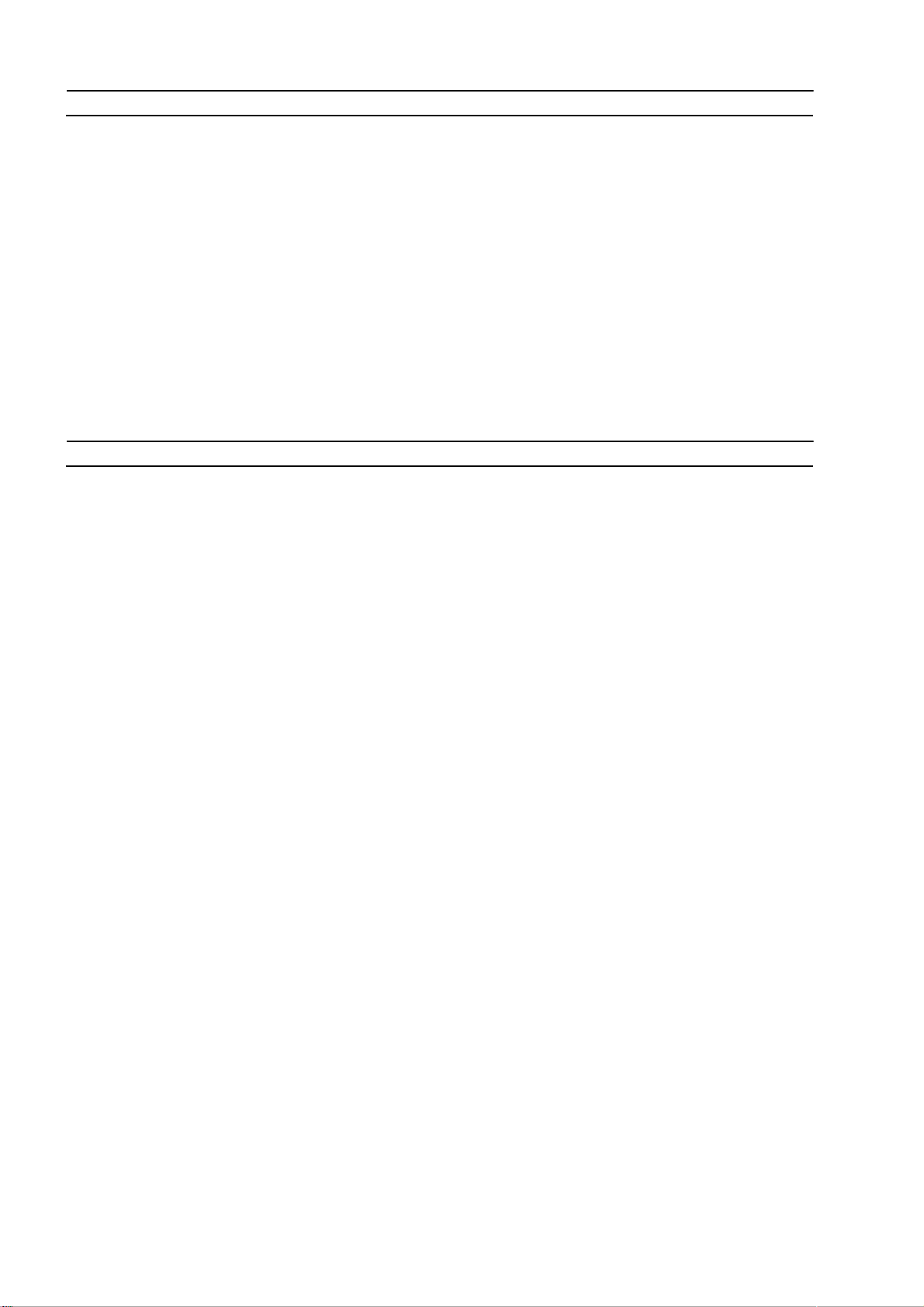
ANTES DE INICIAR
Este capítulo facilita las informaciones de base, necesarias para utilizar la impresora cuando está conectada a un
ordenador. Si desea más información sobre las funcionalidades ofrecidas, consulte la Guía del Usuario seleccionando
Inicio > Programas > Olivetti.
Hay mayor información disponible seleccionando Ayuda en los cuadros de diálogo.
Antes de iniciar:
11 Compruebe que la impresora y el ordenador estén conectados correctamente y que el software que contiene el CD
haya sido instalado tal como se indica en la guía Instalación de la impresora facilitada en dotación con la
impresora.
2 Introduzca el papel en la impresora.
3 Compruebe que los indicadores del nivel de tinta mínimo y casi agotado, situados en el panel frontal, estén
apagados. En caso contrario se aconseja sustituir el cartucho correspondiente.
Si desea más información, consulte "Sustitución de los cartuchos"
EL MONITOR DE ESTADO DE LA IMPRESORA
El Monitor de estado de la impresora facilita información sobre el estado en curso de la impresora y queda instalado
junto al software incluidos en el CD de instalación.
El Monitor de estado visualiza automáticamente, al inicio de una operación de impresión o copia:
•
Una representación gráfica del porcentaje de impresión o de copia ya completado.
•
El número de páginas ya impreso o copiado respecto al número total de páginas que se deben realizar.
•
Una representación gráfica de la cantidad estimada de tinta, expresada en porcentaje, todavía disponible en los
cartuchos negro y a color.
•
La posibilidad de cancelar una operación de impresión o de copia.
•
La dirección del sitio web del fabricante, desde donde es posible acceder a las informaciones necesarias para adquirir
nuevos cartuchos de tinta.
El Monitor de estado se cierra automáticamente al finalizar la operación de impresión o copia, siendo posible, de todas
formas, cerrarlo en cualquier momento.
Si el Monitor de estado está cerrado durante una operación de impresión o de copia, aparecerá visualizado
automáticamente entes condiciones.
•
Cuando la impresora está en la condición de cartucho de tinta casi agotado o agotado. Un punto exclamativo
coloreado indicará la condición de bajo nivel de tinta (color, negro o ambos) y los porcentajes correspondientes. Se
visualizarán las ventanas emergentes con la dirección del sitio web del fabricante, desde las que es posible acceder a las
informaciones necesarias para la adquisición de nuevos cartuchos de tinta.
Además el Monitor de estado de la impresora visualiza las ventanas emergentes de error cuando:
•
Ausencia de uno o de los dos cartuchos.
•
La tapa del cristal del escáner está alzada.
•
El teclado está cerrado y se inició un proceso de impresión o de copia.
•
La impresora finaliza el papel.
•
El papel se atasca.
•
Se ha detectado un formato de papel erróneo.
•
La impresora está ocupada con otra aplicación.
•
La impresora no ha sido reconocida.
•
El carro de los cartuchos de tinta está bloqueado.
•
La impresora no funciona (error de sistema).
Las ventanas emergentes presentan además las opciones seguir o cancelar, la operación de impresión.
Uso de la impresora desde un ordenador22
Page 29

EL PROGRAMA TOOLBOX
El programa de Toolbox permite imprimir, copiar, escanear y enviar y recibir faxes, utilizando una sola ventana en el
monitor del ordenador.
Desde la pantalla principal del programa Toolbox, es posible:
•
Imprimir imágenes y realizar copias.
•
Escanear documentos escogiendo previamente el destino.
•
Controlar la cantidad de tinta restante en los cartuchos instalados en la impresora.
•
Acceder a la funcionalidad
–
Limpiar y controlar las boquillas de los cartuchos.
–
Alinear automáticamente los cartuchos para mejorar la calidad de impresión.
–
Obtener la dirección del sitio web del fabricante, desde donde es posible acceder a las informaciones necesarias para
Soluciones y asistencia
, que permite:
la compra de nuevos cartuchos.
–
Acceder a las informaciones inherentes a la determinación de averías y al mantenimiento.
–
Imprimir la página de prueba.
•
Acceder a la función
Configuraciones
.
IMPRESIÓN, COPIA Y ESCANEO MEDIANTE TOOLBOX
Para acceder al Toolbox:
11 Seleccione con el botón derecho del ratón el icono Olivetti situado en la barra de tareas de Windows y ejecute el
programa Toolbox, o seleccione Inicio > Programas o Todos los programas > Olivetti > Olivetti Toolbox.
Aparecerá visualizada la pantalla principal de Toolbox.
Nota: en ambiente Mac OS X, el programa Toolbox está disponible, seleccionando el icono presente en el
escritorio o en la lista de los programas instalados.
La sección principal de Toolbox incluye los iconos que indican los diferentes instrumentos disponibles.
Icono Es posible:
Imprimir fotos • Deslizarse por el hard disk o la memoria de la cámara fotográfica digital non-
PictBridge/DPOF conectada al ordenador, para localizar la carpeta que contiene
las fotografías que se desean imprimir.
• Seleccionar todas las fotografías guardadas en la carpeta o cada una de ellas, y
seleccionar el número de copias que se desea imprimir.
• Seleccionar el tipo y formato del papel.
• Seleccionar si imprimir las fotografías en una página, o dos fotografías en una
páginas o cuatro en una página.
• Imprimir un índice de las fotografías.
• Imprimir las fotografías seleccionadas.
Uso de la impresora desde un ordenador 23
Page 30

Icono Es posible:
Fotocopiadora • Definir el tipo de documento que se debe copiar.
• Seleccionar el tipo y el formato de papel en el que se desea imprimir.
• Definir la calidad de copia.
• Aclarar y oscurecer la copia y seleccionar la copia B/N o a color.
• Seleccionar la distribución de la copia impresa: realizar varios escaneos e
imprimirlos en una sola página; efectuar copias formato póster definiendo el
número de páginas en las que adaptar la imagen copiada (clon) por el número
de veces que sea necesario sin redimensionar la imagen o imprimir simplemente
la imagen copiada en una página. No todas las distribuciones están disponibles si
la copia se realiza con el documento a copiar colocado en el alimentador
automático de documentos.
• Agrandar o reducir el documento o la fotografía a copiar, o regular
automáticamente su dimensión para adaptarlo al formato de papel que se ha
seleccionado.
Nota: no todas las funciones de modificación del tamaño imagen o de distintas
paginaciones están disponibles si los documentos se colocan en el
alimentador automático de documentos.
• Seleccionar el número de copias.
Digitalizar en archivo
Digitalizar en aplicación
Digitalizar en correo
Digitalizar en fax
• Escanear un documento o una fotografía que se ha colocado en el cristal del
escáner para obtener una vista preliminar.
• Utilizar los mandos específicos de selección para delimitar el área de la vista
preliminarque se desea escanear.
• Girar, rotar, agrandar o reducir la imagen de la vista preliminar.
• Definir el tipo de documento que se debe escanear y seleccionar el modo con
colores base, matices del gris o blanco y negro.
• Definir la resolución, intensidad del color, luminosidad y el contraste de la
imagen escaneada.
Nota: si los documentos están colocados en el alimentador automático de
documentos, es posible digitalizar una página a la vez, o todos los
documentos en sucesión.
En función del instrumento seleccionado:
•Con Digitalizar en archivo, guardar la imagen escaneada en formato TIFF (.tif),
bitmap (.bmp) o JPEG (.jpg) en una carpeta del PC.
•Con Digitalizar en aplicación, escanear el documento o la fotografía en un
aplicativo seleccionable como un programa de gráfica, un Procesador de Textos
(wordprocessor) o un sistema de Autoedición (DTP).
•Con Digitalizar en correo, adjuntar el documento o la fotografía escaneada, en
formato .jpg comprimido, en un mensaje de correo electrónico abierto en el
programa de correo predefinido del ordenador.
•Con Digitalizar en fax, escanear el documento o la fotografía, en formato .jpg
comprimido, en un aplicativo fax seleccionable.
La pantalla principal del programa Toolbox facilita además los Enlaces de Ayuda, Soluciones y asistencia, y
Configuraciones.
Enlaces Es posible:
Ayuda • Obtener más información sobre el elemento visualizado en el ordenador.
Soluciones y asistencia • Limpiar y controlar los cartuchos de tinta.
• Alinear automáticamente los cartuchos.
• Obtener la dirección del sitio web del fabricante, desde donde es posible acceder
a las informaciones necesarias para realizar el pedido de nuevos cartuchos de
tinta.
• Acceder a las informaciones relativas a la determinación de averías y al
mantenimiento.
Configuraciones • Modificar las configuraciones predeterminadas de las distintas funciones
disponibles.
Uso de la impresora desde un ordenador24
Page 31

IMPRESIÓN DESDE UN APLICATIVO
1 Con el documento o la fotografía abiertos en un aplicativo en uso, seleccione Archivo > Imprimir para abrir el
cuadro de diálogo Imprimir.
2 Seleccione Preferencias o Propiedades, en función del sistema operativo utilizado.
Se visualizará la pantalla de la interfaz usuario del controlador de la impresora desde la que es posible utilizar la
impresora multifunción, tal como se indica en la tabla siguiente.
Preferencias /Propiedades
: Es posible:
Papel / Calidad • Seleccionar manualmente la composición del documento a imprimir:
sólo texto o gráfica negro, combinación de texto negro o gráfica a color o foto,
sólo foto; o bien configurar el reconocimiento automático del original como una
combinación de texto negro o gráfica a color o foto.
• Seleccionar el tipo y el formato del papel que se desea utilizar
• Definir el formato, en pulgadas o en milímetros, de cualquier tipo de papel
personalizado que se desea utilizar.
• Seleccionar la impresión sin bordes cuando se ha configurado: papel cuché,
transparencia o formato postal.
• Alimente manualmente el papel si desea imprimir en tamaño banner, sobres para
etiquetas y hojas de transferencia térmica.
• Seleccionar la alimentación manual del papel si se desea imprimir en formato
banner.
• Seleccionar la calidad de impresión deseada.
• Seleccionar la impresión en calidad fotográfica cuando la impresora está
alimentada con papel fotográfico y se ha seleccionado Foto como tipo de
documento; el proceso de impresión incrementará el tiempo de impresión.
• Imprimir documentos compuestos por varias páginas, a partir de la última página
hasta la primera; la selección puede ser cancelada.
• Escoger si la imagen debe ser impresa en Vertical u Horizontal (la impresora
rotará la imagen, para adaptarla a la selección).
• Escoger si imprimir en B/N o a color, en función del tipo de documento original.
• Definir el número de copias a imprimir, seleccionando si imprimir o no a partir de
la última página.
• Adaptar las configuraciones a los correspondientes valores predefinidos, o
guardar las configuraciones para que puedan ser aplicadas en las sucesivas
operaciones de impresión.
Distribución • Configurar la impresión de cada página del documento, o foto, en una sola
página.
• Configurar la impresión de páginas múltiples en un único folio, incluyendo 2, 3,
4 ó 8 páginas del documento, o foto, en un único folio.
• Definir el orden en el que serán dispuestas las páginas múltiples incluidas en un
único folio, y configurar si agregar un borde o no alrededor de cada imagen en
un único folio.
• Configurar la impresión de páginas múltiples en formato póster, expandiendo el
contenido de una sola página en varios folios.
• Definir el número de folios en los que imprimir la imagen del póster y decidir si
agregar o no un borde alrededor de cada imagen que compone en el póster.
• Adaptar las configuraciones a los correspondientes valores predefinidos, o
guardar las configuraciones para que puedan ser aplicadas en las sucesivas
operaciones de impresión.
Niveles de tinta • Visualizar el nivel estimado de tinta que resta en los cartuchos, negro y a color.
• Disponer de una conexión directa en la que, seleccionando Soluciones y
asistencia, es posible ver informaciones referidas al mantenimiento y a la
búsqueda y solución de desperfectos.
• Obtener un enlace directo a la dirección del sitio web del fabricante, del
fabricante, desde donde es posible acceder a las informaciones necesarias para
adquirir nuevos cartuchos de tinta.
Uso de la impresora desde un ordenador 25
Page 32

Configuraciones de las preferencias de impresión desde el ordenador
Cuando se imprime un documento o una fotografía, es posible escoger entre varios modos:
•
VELOCIDAD
•
NORMAL
impresión de texto y gráfica. No se aconseja para la impresión de fotografías o imágenes complejas.
•
FOTO
•
RESOLUCIÓN MÁXIMA
fotográficos. Esta opción se activa sólo cuando se escoge la selección
como
: velocidad de impresión elevada y resolución baja, con el consiguiente ahorro en el consumo de tinta.
: velocidad y resolución de impresión media, es el mejor compromiso entre velocidad de impresión e
: baja velocidad y alta resolución de impresión. Se aconseja para la impresión de fotografías.
: baja velocidad y calidad de impresión comparable a la garantizada por los laboratorios
Foto
y se escoge el tipo de papel
Fotográfico
Manual
.
, se configura el tipo de documento
ESCANEO DE UN DOCUMENTO DESDE UN PROGRAMA
1 Colocar el documento sobre el cristal del escáner o, si tiene varias páginas, en el alimentador automático de
documentos.
2 Digitalizar la imagen desde el aplicativo en uso.
Si el documento está colocado en el cristal del escáner, aparece la interfaz usuario del controlador de dicho escáner.
Del lado izquierdo de la pantalla aparecerá una vista preliminar a baja resolución del documento o de la imagen
para poder personalizar la digitalización:
Controlador del escáner Es posible:
Estándar • Definir la composición del documento a digitalizar: sólo texto o gráfica en blanco
y negro, combinación de texto en blanco y negro o gráfica de colores o foto, o
sólo foto.
• Lleve nuevamente las configuraciones a los respectivos valores predeterminados,
o guarde las configuraciones para que se apliquen en la siguiente operación de
impresión.
Personalizado • Seleccionar la resolución de escaneo.
• Configurar si se desea escanear en colores base de 24 bits/pixeles, en tonos de
gris de 8 bits/pixeles o en blanco y negro de 1 bit/píxel.
• Aclarar u oscurecer la imagen a escanear.
• Aumentar o disminuir el contraste de la imagen a escanear.
• Restablecer los valores predeterminados de las configuraciones, o guardar las
configuraciones de modo que se apliquen a la operación de impresión siguiente.
Nota: si los documentos están colocados en el alimentador automático de documentos, no está disponible la vista
preliminar y no existe la posibilidad de personalizar la digitalización.
El programa utilizado puede permitir o no la selección de digitalización en páginas individuales o de todos los
documentos en sucesión.
Uso de la impresora desde un ordenador26
Page 33
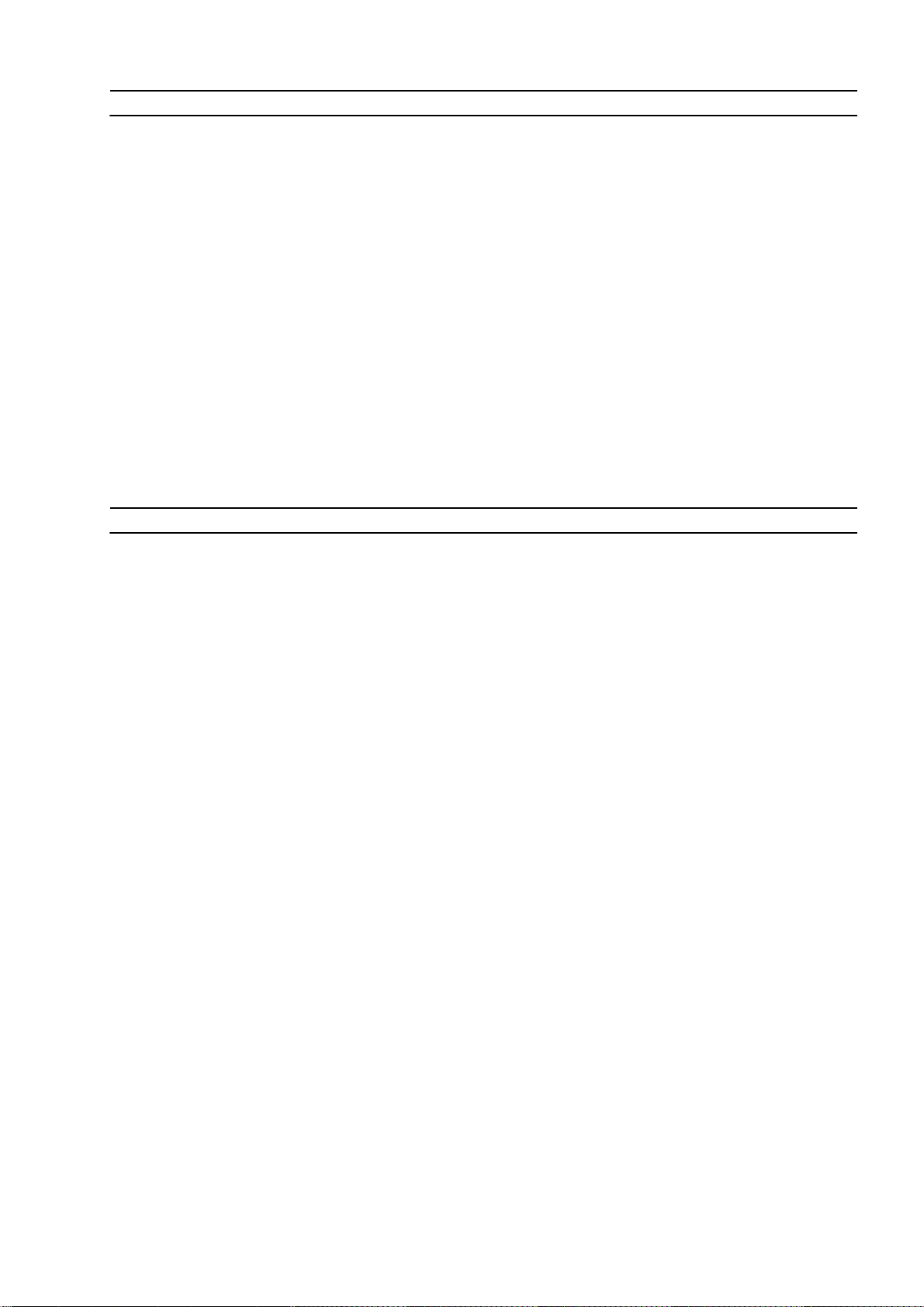
IMPRESIÓN DE FOTOGRAFÍAS
1 Abra el programa Toolbox para acceder a las funciones de mejora de la calidad de la imagen.
2 Seleccione Imprimir fotos para aplicar un filtro de corrección.
3 Escoja la carpeta del ordenador que contiene las fotografías que desea imprimir.
4 Seleccione las fotografías que desea imprimir aplicando, de forma individual, los filtros de mejora de la imagen que
prefiera: el efecto del filtro en la imagen es visible en la Vista preliminar de la ventana del programa Toolbox,
ubicada a la izquierda de la pantalla.
Los filtros disponibles son:
•
mejora del contraste
•
redefinición de los bordes
•
balance del blanco
•
retoque de imágenes antiguas (la vieja fotografía decolorada puede ser digitalizada con el escáner y restaurada
con este filtro)
•
impresión en Tono sepia
•
corrección efecto "ojos rojos"
5 Seleccione Imprimir para abrir la ventana con las selecciones referentes al modo y al formato de impresión.
Las imágenes se imprimen con las configuraciones que se han aplicado
CONFIGURACIONES FAX DESDE EL PROGRAMA TOOLBOX
El programa Toolbox (instalado con el software del producto) permite controlar de manera precisa todas las funciones
principales que pueden ser desempeñadas en el modo fax. Para acceder a la configuración del ambiente Fax, seleccione
Toolbox > Configuraciones > Configuraciones fax.
Configuraciones fax abre un menú desplegable que presenta una lista con las posibles configuraciones divididas en:
•
Configuraciones fax
•
Instalación (Configuración
•
Mantenimiento
.
y
Recepción
)
Configuraciones fax
Están disponibles:
•
Tiempo de suspensión:
•
Agenda teléfono:
un número de teléfono y un nombre.
•
Fecha y hora: para introducir los parámetros de fecha y hora que también pueden ser transferidos desde el
ordenador conectado a la impresora
para configurar el tiempo en el que la impresora entrará en modo de ahorro energético.
para introducir un máximo de 10 nombres en agenda identificándolos con un número de posición,
.
Instalación
Las configuraciones disponibles son:
•
Nombre
•
Idioma
•
Tamaño papel
papel alimentado en la impresora.
•
Utilizo del cabezal color para imprimir también en negro cuando el nivel del cartucho negro es bajo (
tricrómico
•
Formato
Las otras configuraciones son: Configuración y Recepción (*).
y
Número
a utilizar en la interfaz de los mandos.
).
de la fecha y la hora.
de fax del remitente.
utilizado para la impresión y gestión de los formatos de Faxes recibidos que sean diferentes al tamaño
negro
Uso de la impresora desde un ordenador 27
Page 34

Configuración
Nota: para confirmar las configuraciones escogidas, seleccione INSTALACIÓN y pulse el botón Enviar configuración.
La configuración de la línea telefónica requiere:
•
Tipo línea
–
Pública
–
Privada (PBX)
conmuta y conecta varias líneas internas (privadas) sin necesidad de utilizar la red telefónica pública. Seleccionando
la línea privada, los números telefónicos habilitados son únicamente
•
Modo línea:
•
PBX flash:
del impulso de FLASH y si desea enviar los faxes sólo
•
ID abonado que llama:
La recepción del ID del llamante es una función que debe ser solicitada al gestor de la red telefónica.
•
Remoto:
la impresora o la línea telefónica, marcando el código
recibir el documento en entrada.
•
Línea monitor:
•
Encabezamiento fax:
y hora y número de páginas. Se puede configurar además la posición de este encabezamiento.
•
Modo corrección errores:
•
Informe TX:
•
Velocidad TX:
non la supportino.
•
Volumen señal acústica y del altavoz:
: gestionada por el operador de telecomunicaciones a nivel nacional
: gestionada por una centralita que a su vez está conectada con una o varias líneas públicas, que
los correspondientes a e la línea interna.
en multifrecuencia o mediante impulsos. Seleccione el modo multifrecuencia.
seleccione esta configuración cuando la impresora está conectada a una centralita privada(PBX) con gestión
utilizando la línea pública.
permite visualizar el número de teléfono o el nombre del usuario que realiza la llamada.
si se ha seleccionado Manual como Modo de Recepción (*) ya que ha sido conectado un teléfono externo a
* *
(predefinido) en el teclado del teléfono se habilita el fax para
habilita el altavoz de la impresora y transmite los tonos de la línea telefónica.
el documento enviado incluirá también el nombre y el número de teléfono del remitente, fecha
permite corregir los errores provocados por eventuales interferencias en la línea telefónica.
prevé la impresión sólo en caso de transmisión fallida (predefinido), nunca o siempre.
33600 bit/sec.è predefinito; la velocità di trasmissione può essere ridotta in caso di linee telefoniche che
puede ser configurado de 0 a 8.
Recepción (*)
•
Volumen timbre:
•
Número de timbres:
número de timbres predefinida; el comportamiento sucesivo depende del Modo de Recepción (*) que se ha
seleccionado.
•
Tipo de timbre:
asigna dos timbres diferentes que la impresora es capaz de reconocer durante el procedimiento de instalación; esta
configuración no está habilitada en Francia.
•
Tiempo fax/tel: para los modos de Recepción Tel/Fax permite configurar el tiempo en el que la impresora recibirá
la llamada como Fax. Puede ser configurado de 15 a 40 segundos.
seleccionable de 0 a 8
el módem de la impresora está en conexión con la línea telefónica y recibe sólo después de un
se deberá seleccionar si hay activados dos números telefónicos en la misma línea; la central telefónica
(*) EL MODO DE RECEPCIÓN debe ser seleccionado durante el proceso de instalación de la
impresora, siguiendo las instrucciones descritas a continuación.
Para configurar la recepción, encienda la impresora y espere hasta que entre en línea.
Pulse el botón Menú del teclado del fax de la impresora, y luego, Modo Recepción; escoja el modo AUTOMÁTICO,
MANUAL, TELÉFONO/FAX, o CONTESTADOR/FAX.
Modo AUTOMÁTICO (configuración predefinida)
La impresora está habilitada para la recepción e impresión de faxes. Será necesario cambiar la configuración en caso de
conectar un aparato externo, un teléfono o un contestador telefónico.
Modo MANUAL
El teléfono recibe siempre la llamada. Si el Usuario al descolgar el auricular identifica una llamada Fax, ésta puede ser
desviada a la impresora marcando el código escogido (el código predefinido es **) en el teclado del teléfono supletorio
(si se ha escogido Remoto en la Configuración Fax de Toolbox).
Nota: si hay un teléfono supletorio conectado a la impresora, el Modo de Recepción seleccionado debe ser MANUAL.
Uso de la impresora desde un ordenador28
Page 35

Modo TELÉFONO/FAX
Después de un cierto número de timbres (modificable seleccionando Toolbox > Configuraciones > Configuraciones
fax > Instalación > Recepción), la impresora se conecta a la línea telefónica y es capaz de reconocer si es una llamada
Fax o Vocal: si es una llamada Vocal, el tipo de timbre de la impresora cambia (después del número predefinido de
timbres de llamada) y suena durante el tiempo que se ha definido en Tiempo Activación Fax/Tel (modificable
seleccionando Toolbox > Configuraciones > Configuraciones fax > Instalación > Recepción) para que se posible
contestar al teléfono, después la llamada es desviada a la impresora; si es una llamada Fax, se recibe y se imprime el
documento.
Modo CONTESTADOR/FAX
El contestador automático debe estar conectado a la impresora.
En este Modo de Recepción el número de timbres de llamada que precede a la entrada en funcionamiento del
contestador (consulte el Manual del contestador) debe ser inferior al número de timbres (modificable seleccionando
Toolbox > Configuraciones > Configuraciones Fax > Instalación > Recepción) después de los cuales la impresora
recibe la llamada, de forma que sea el Contestador automático a recibir la línea en primer lugar. Incluso cuando el
contestador automático recibe la línea, el módem de la impresora es capaz de identificar si la llamada es Vocal, y en este
caso no interviene, o si es Fax: en este caso se recibe e imprime el documento.
Nota: si hay un contestador automático conectado a la impresora, el Modo de Recepción seleccionado debe ser
CONTESTADOR/FAX.
Mantenimiento
Contiene una lista de informaciones reservadas del módulo fax que están a disposición de un técnico de asistencia. La
lista contiene los datos de las regulaciones hardware y software de la impresora.
Nota: los datos indicados no deben ser cambiados. Para uso exclusivo del servicio técnico de campo.
ENVÍO DE UN FAX UTILIZANDO EL ORDENADOR
Es posible enviar un fax:
•
mediante el programa
documentos.
To ol b ox
, colocando los originales en el cristal del escáner o en el alimentador automático de
Envío de un fax desde el programa Toolbox utilizando el cristal del escáner
1 Desde el programa Toolbox, seleccione Digitalizar en fax.
Levante la cubierta del cristal del escáner y coloque el documento o la fotografía con el anverso que desea escanear
hacia abajo. Compruebe que la esquina superior izquierda del documento o de la fotografía esté alineada con el
ángulo superior izquierdo del cristal.
2 En el monitor del PC se visualiza automáticamente la interfaz usuario del controlador de digitalización con una vista
preliminar de la imagen, de baja resolución (el número de píxeles de la imagen se indican en la parte inferior, debajo
de la vista preliminar). Si es necesario, modifique las características de la vista preliminar hasta obtener la imagen
final deseada, utilizando los instrumentos específicos (por ejemplo: girar, girar especularmente, rotar en sentido
horario o en sentido antihorario, y agrandar o reducir la imagen).
3 Seleccione en la ficha Estándar las configuraciones de escaneo:
•
Tipo
: seleccione el tipo de documento que desea escanear y seleccione el botón correspondiente:
Texto
(sólo texto negro o gráfica),
fotografías a color).
•
Color
: seleccione la escala de colores del documento o de la fotografía a escanear y seleccione el botón:
(escaneo con colores compactos 600 dpi),
150 dpi).
4 Seleccione en la ficha Personalizar los parámetros de escaneo:
•
Resolución
Están disponibles las siguientes resoluciones: 200 dpi.
Nota: para enviar un documento en modalidad fax no es necesario utilizar resoluciones elevadas.
•
Intensidad color
número de bits. Están disponibles los siguientes valores: 1-bit, 8-bits ó 24-bits (B/N, tonos del gris, colores).
: desde el menú desplegable, seleccione la resolución de escaneo.
: desde la ventana emergente, seleccione el número de colores que están representados con el
Mixto
(combinación de texto negro, gráfica a color o fotografía) o
Gris
(para los matices de escaneo 300 dpi) o
Foto
(sólo
Color
b/n
(escaneo en blanco/negro
Uso de la impresora desde un ordenador 29
Page 36

•
Regule la
hacia la derecha, para aclarar la imagen, o hacia la izquierda para oscurecerla. Desplace el cursor de contraste hacia la
derecha para aumentar el contraste o hacia la izquierda para disminuirlo.
En ambos casos, la posición central corresponde a una configuración media.
•
Seleccione la casilla de selección
por ejemplo cuando se escanean las páginas de un periódico.
5
Seleccione
6 Una vez se ha finalizado el proceso de escaneo, viene propuesta una ventana emergente que en la que se solicita
que se ejecute el escaneo de otras páginas. Seleccione No para finalizar o Sí para continuar con el escaneo de
otras páginas.
7 Cuando se ha completado el escaneo del documento (o de las páginas que componen el documento que se desea
enviar), la pantalla visualiza:
•
Las configuraciones relativas al modo de envío del fax, si la impresora
impresora predefinida en los parámetros predeterminados del programa
O bien:
•
La posibilidad de escoger el dispositivo Fax al cual enviar el documento digitalizado en el procedimiento de escaneo.
8 Seleccione la impresora Línea Office Fax y confirme con Aceptar, ahora abra la ficha de Configuraciones fax.
9 Compile la ficha con las configuraciones del fax, introduciendo en los diferentes campos disponibles, las
informaciones necesarias. El número de fax es el único campo obligatorio para habilitar el envío del fax.
Las informaciones disponibles en los campos para el envío del fax son:
•
Nombre y apellidos del destinatario
•
Empresa
•
Número de fax
•
Título.
Además es posible utilizar la Rúbrica estándar de Windows para archivar, visualizar y modificar los datos de los
destinatarios.
Nota: si se ha introducido un nombre en la Agenda de teléfono es posible visualizarlo, seleccionándolo en la lista de
Brillo
la rúbrica.
y el
Contraste
Digitalizar en fax para realizar el escaneo final del documento o de la fotografía.
del documento o de la fotografía que debe escanear. Desplace el cursor de luminosidad
Descreen
(remover fondos) para activar un filtro que uniforme el fondo de la imagen,
Línea Office Fax
Tool b ox.
ha sido configurada como
Otras opciones disponibles son:
•
Portada del fax.
•
El mensaje a enviar al destinatario.
•
La impresión del documento enviado por fax.
Nota: seleccione Predeterminado (configuraciones predefinidas) se readaptan las condiciones iniciales definidas por el
programa Toolbox.
10 Abra la ficha Calidad:
•
Configure la calidad del Fax escogiendo entre:
–
calidad
–
calidad
•
Configure el nivel de contraste mediante el cursor de desplazamiento.
11 Envié el fax con las configuraciones aplicadas. El documento es enviado al destinatario
Foto, Normal, Alta
Foto y Resolución máxima
para el modo B/N.
para el modo a color.
Envío de un fax desde el programa Toolbox utilizando el alimentador automático de
documentos
1 Desde el programa Toolbox, seleccione Digitalizar en un fax.
Coloque el documento (o varios documentos) en el alimentador automático de documentos.
Nota: si desea más información, consulte "Colocación de las hojas en el alimentador automático de papel".
2 En el monitor del PC aparece automáticamente la interfaz usuario del controlador de digitalización, con una vista
preliminar de la imagen, de baja resolución (el número de los píxeles de la imagen se indican en la parte inferior,
debajo de la vista preliminar).
3 Debajo de la vista preliminar hay dos botones que permiten seleccionar si se digitalizan todas las páginas del
documento en sucesión o una a la vez.
Uso de la impresora desde un ordenador30
Page 37

4 Si se escogió digitalizar el documento una página a la vez, seleccione las configuraciones para la digitalización:
•
Tipo
Mixto
•
Color
Color
•
Resolución
: seleccione el tipo de documento a escanear y pulse el botón correspondiente:
(combinación de texto negro, gráfica de colores o fotografía) o
Foto
(sólo fotografías de colores).
: seleccione la escala de colores del documento o de la fotografía a escanear y pulse el botón correspondiente:
(escaneo de colores),
Gris
(escaneo en tonos de gris) o
B/N
(escaneo en blanco y negro).
: en el menú desplegable, seleccione la resolución de escaneo. Para enviar un documento en modo fax no
Texto
(sólo texto negro o gráfica),
hace falta utilizar una resolución elevada.
•
Brillo
y
Contraste
: desplace el cursor del brillo hacia la derecha para aclarar la imagen o, hacia la izquierda, para
oscurecerla. Desplace el cursor del contraste hacia la derecha para aumentar el contraste o, hacia la izquierda, para
disminuirlo. En ambos casos la posición central corresponde a una configuración media.
5 Si fuera necesario, modifique las características de la vista preliminar utilizando las herramientas correspondientes
para obtener la imagen final deseada (por ejemplo, reflejar la imagen, girarla en el sentido de las agujas del reloj o
en el sentido contrario, o aumentarla o reducirla).
6 Seleccione Digitalizar para realizar el escaneo final del documento.
7 Al final del escaneo se presenta una ventana desplegable en la que se pregunta si se realiza el escaneo de otras
páginas. Seleccione No para terminar o Sí para continuar el escaneo de otras páginas.Si seleccionó el escaneo de
todas las páginas en sucesión, las modificaciones de la vista preliminar no están activadas y las páginas del
documento se digitalizan sin interrupción.
8 Cuando se ha completado el escaneo del documento (o de las páginas que componen el documento que se desea
enviar), la pantalla visualiza:
•
las configuraciones relativas al modo de envío del fax, si la impresora
impresora predefinida en los parámetros predeterminados del programa
Línea Office Fax
Toolb o x.
ha sido configurada como
O bien:
•
la posibilidad de escoger el dispositivo Fax al cual enviar el documento digitalizado en el procedimiento de escaneo.
9 Seleccione la impresora Línea Office Fax y confirme con el botón Aceptar, ahora abra la ficha de configuraciones
del fax.
10 Compile la ficha con las configuraciones del fax, introduciendo en los diferentes campos disponibles, las
informaciones necesarias. El número de fax es el único campo obligatorio para habilitar el envío del fax.
Las informaciones disponibles en los campos para el envío del fax son:
•
Nombre y apellidos del destinatario
•
Empresa
•
Número de fax
•
Título.
Además es posible utilizar la Rúbrica estándar de Windows para archivar, visualizar y modificar los datos de los
destinatarios
Nota: si se ha introducido un nombre en la Agenda de teléfono es posible visualizarlo, seleccionándolo en la lista de
la rúbrica.
Otras opciones disponibles son:
•
La Portada del fax.
•
El mensaje a enviar al destinatario.
•
La impresión del documento enviado por fax.
Nota: seleccion Predeterminado (configuraciones predefinidas) se readaptan las condiciones iniciales definidas por el
programa Toolbox.
11 Abra la ficha Calidad:
•
Configure la calidad del Fax escogiendo entre:
–
calidad
–
calidad
•
Configure el nivel de contraste mediante el cursor de desplazamiento.
Foto, Normal, Alta
Foto
y
Resolución máxima
para el modo B/N
para el modo a color.
12 Envíe el fax con las configuraciones introducidas. El documento es enviado al destinatario.
Uso de la impresora desde un ordenador 31
Page 38

Envío de un fax desde un archivo
1 Abra el archivo guardado en el ordenador mediante el aplicativo al que está asociado.
2 Desde el aplicativo abra el menú de impresión y seleccione la impresora Línea Office Fax.
3 Seleccione Cerrar para abrir la ficha con las configuraciones del fax.
4 Compile la ficha con las configuraciones del fax, introduciendo en los diferentes campos disponibles, las
informaciones necesarias. El número de fax es el único campo obligatorio para habilitar el envío del fax.
Las informaciones disponibles en los campos para el envío del fax son:
•
Nombre y apellidos del destinatario
•
Empresa
•
Número de fax
•
Título
Además, es posible utilizar la Rúbrica estándar de Windows para archivar, visualizar y modificar los datos de los
destinatarios.
Nota: si se ha introducido un nombre en la Agenda de teléfono es posible visualizarlo, seleccionándolo en la lista de
la rúbrica.
Otras opciones disponibles son:
•
Portada del fax.
•
El mensaje a enviar al destinatario.
•
La impresión del documento enviado por fax.
Nota: seleccione Predeterminado (configuraciones predefinidas) se readaptan las condiciones iniciales definidas por el
programa Toolbox.
5 Abra la ficha Calidad:
•
Configure la calidad del fax escogiendo entre:
–
calidad
–
calidad
•
Configure el nivel de contraste mediante el cursor de desplazamiento
Foto, Normal, Alta
Foto
y
Resolución máxima
para el modo B/N.
para el modo a color.
6 Envíe el fax con las configuraciones introducidas. El documento es enviado al destinatario.
Uso de la impresora desde un ordenador32
Page 39

4LOS CARTUCHOS
CONTROL DE LOS NIVELES DE TINTA
SUSTITUCIÓN DE LOS CARTUCHOS
ALINEACIÓN DE LOS CARTUCHOS
GESTIÓN DE LOS CARTUCHOS EN MODO FAX
USO DEL CARTUCHO FOTOGRÁFICO
Los cartuchos 33
Page 40

CONTROL DE LOS NIVELES DE TINTA
Es posible controlar los niveles de tinta de los cartuchos directamente desde: panel frontal de la impresora, controlador
de impresión, programa Toolbox, controlador del escáner o Monitor de estado.
Desde el panel frontal de la impresora:
•
Cuando los indicadores, negro y a color, inician a parpadear, la carga de los cartuchos de tinta está alcanzando el
mínimo.
•
Cuando los indicadores se encienden con luz fija, la impresora se encuentra en la condición de
y se aconseja sustituirlo.
cartucho casi agotado
nivel
Desde el controlador de impresión:
1 Con un documento abierto en un programa, seleccionar Archivo > Imprimir.
En la pantalla aparece el cuadro de diálogo Imprimir.
2 Seleccione Preferencias o Propiedades, en función del sistema operativo utilizado.
En la pantalla aparece la interfaz usuario del controlador de la impresora.
3 Seleccione la ficha Niveles de tinta. Los dos indicadores del nivel señalizan la cantidad estimada de tinta que resta
en los cartuchos, expresada en porcentaje.
Desde el programa Toolbox:
1 Abra el programa Toolbox mediante el icono Olivetti, presente en la barra de tareas o en el escritorio, o
seleccionando el recorrido Inicio > Programas o Todos los programas > Olivetti > Olivetti Toolbox.
2 Seleccione Soluciones y asistencia.
Aparece la ventana principal del programa Toolbox.
3 Seleccione Seleccionar > Nuevos cartuchos de tinta.
En el cuadro de diálogo Nuevos cartuchos de tinta, los dos indicadores del nivel señalizan la cantidad estimada de
tinta que resta en los cartuchos, expresada en porcentaje
Desde el controlador del escáner:
Cuando se escanea un documento o una fotografía, en la parte inferior de la ventana se visualizan los dos indicadores
de nivel che señalizan la cantidad estimada de tinta que resta en los cartuchos, expresada en porcentaje.
Desde el Monitor de estado:
Durante un procedimiento de impresión o de copia realizada desde el ordenador, aparece en la pantalla el Monitor de
Estado de la impresora. La ventana visualiza las informaciones de impresión y el nivel de tinta que resta en los cartuchos.
Si desea más información, consulte "El monitor de estado de la impresora".
Informaciones necesarias para la compra de nuevos cartuchos
Con el fin de garantizar el correcto funcionamiento de la impresora y una elevada calidad de impresión, es fundamental
utilizar exclusivamente cartuchos Olivetti originales.
Utilice los siguientes códigos de producto para la compra de los cartuchos:
•
Cartucho de tinta negro, código
•
Cartucho de tinta tricolor, código
•
Cartucho de tinta fotográfico, código
•
Cartucho de tinta negro de alta capacidad código
•
Cartucho de tinta tricolor de alta capacidad, código
•
Cartucho de tinta fotográfico de alta capacidad, código
B0631 - IN701
B0632 - IN703
B0633 - IN705
B0628 - IN702
B0629 - IN704
B0630 - IN706
ATENCIÓN: los cartuchos agotados deben ser sustituidos y no pueden ser recargados.
Los cartuchos34
Page 41

SUSTITUCIÓN DE LOS CARTUCHOS
Se aconseja utilizar cartuchos de tinta originales. El uso de accesorios, partes o componentes no originales podría
comprometer la calidad de impresión y ser causa, en caso de eventuales problemas, del vencimiento de la garantía.
ATENCIÓN: antes de iniciar a ejecutar los procedimientos descritos en esta sección, se aconseja leer y aplicar
escrupulosamente las informaciones relativas a las normas de seguridad que facilita este guía.
1 Encienda la impresora.
22 Levante con las dos manos la parte superior de la impresora.
La palanca de retén bloquea automáticamente la parte superior de la impresora en posición abierta.
El carro se desplaza hasta el centro de la impresora para facilitar el introducción de los cartuchos.
3 Pulse la palanca de bloqueo para extraer el cartucho que desea sustituir.
ATENCIÓN: el cartucho negro (o fotográfico) debe ser introducido siempre en el alojamiento de la izquierda, mientras
que el cartucho a color va ubicado en el alojamiento de la derecha.
4 Si el cartucho que se ha extraído volverá a ser utilizado a continuación, deposítelo en el alojamiento para el
cartucho negro o fotográfico presente en la impresora.
5 Para instalar un cartucho nuevo, quite el precinto de protección presente en el cuerpo del cartucho.
Los cartuchos 35
Page 42

Nota: en esta página se ha descrito el procedimiento de sustitución de un cartucho a color. El procedimiento para
la sustitución del cartucho negro o fotográfico es exactamente análogo.
6 Introduzca el nuevo cartucho y haga presión hacia el fondo de la impresora hasta que quede bloqueado.
7 Levante la parte superior de la impresora y presione la palanca de retén. La parte superior de la impresora desciende
hasta quedar completamente cerrada.
8 La impresora ejecuta automáticamente la alineación de los cartuchos y el proceso finaliza con la impresión de un
texto técnico. Introduzca un folio de papel A4 en la impresora y espere a que se ejecute la impresión.
ALINEACIÓN DE LOS CARTUCHOS
Los cartuchos de tinta son alineados automáticamente por la impresora cada vez que se instala un nuevo cartucho. De
todas formas puede que sea necesario realizar una alineación manual cuando los caracteres impresos no son nítidos o la
líneas no se presentan perfectamente definidas.
La alineación de los cartuchos puede mejorar la calidad de impresión aun después de haber realizado la limpieza de las
boquillas de los inyectores del cartucho.
Alineación de los cartuchos desde el programa Toolbox
Abra el programa Toolbox clicando con el botón derecho del ratón en el icono Olivetti, presente en la barra de tareas o
seleccionar Inicio > Programas o Todos los programas > Olivetti > Olivetti Toolbox. Se visualiza la pantalla
principal del programa Toolbox.
1 Seleccione Soluciones y asistencia > Imprimir folio de alineación.
2 Seleccione Imprimir.
3 Una vez impreso el folio de alineación, los cartuchos están alineados.
4 Seleccione Cerrar para volver a la ventana principal del programa Toolbox.
Los cartuchos36
Page 43

GESTIÓN DE LOS CARTUCHOS EN MODO FAX
Cuando el cartucho de tinta negro está casi agotado, la impresión del negro se ejecuta en tricomía usando el cartucho
a color.
Con esta prestación es posible recibir fax incluso si el cartucho negro está agotado.
Se aconseja sustituir el cartucho lo antes posible.
Instalando el nuevo cartucho de tinta negro, automáticamente se configurará de nuevo la impresión de los faxes
utilizando ambos cartuchos (negro y a color).
Para configurar manualmente la gestión de los cartuchos en modo fax, use el programa Toolbox del ordenador
(seleccione Toolbox > Configuraciones > Configuraciones fax).
USO DEL CARTUCHO FOTOGRÁFICO
El cartucho fotográfico se utiliza con el cartucho a color para obtener los mejores resultados en la impresión de
fotografías. Para las normales operaciones de impresión en blanco y negro o a color, se utilizan los cartuchos negro y a
color. La impresora está dotada de un alojamiento para depositar y conservar el cartucho negro o fotográfico no
utilizado.
Para sustituir los cartuchos de tinta:
1 Abra la unidad de escaneo de la impresora.
2 Extraiga el cartucho de tinta que es necesario sustituir.
3 Abrir la tapa del alojamiento del cartucho.
4 Instalar el cartucho en su alojamiento con las boquillas hacia abajo y los contactos orientados hacia la derecha.
5 Colocar el cartucho dentro del alojamiento ejerciendo una ligera presión sobre la palanca de bloqueo.
6 Introduzca el nuevo cartucho en la impresora.
Si desea más información, consulte "Sustitución de los cartuchos".
7 Cierre la unidad de escaneo de la impresora.
Los cartuchos 37
Page 44

Los cartuchos38
Page 45

5MANTENIMIENTO Y
DETERMINACIÓN DE
AVERÍAS
LIMPIEZA DE LA IMPRESORA
LIMPIEZA DE LAS BOQUILLAS DE LOS CARTUCHOS
DETERMINACIÓN DE AVERÍAS
MENSAJES DE ERROR DEL FAX
CÓDIGOS DE ERROR IMPRESOS EN EL INFORME DEL FAX
ELIMINACIÓN DE ATASCOS DE PAPEL
Mantenimiento y determinación de averías 39
Page 46

LIMPIEZA DE LA IMPRESORA
ATENCIÓN: limpie el interior de la impresora y no utilice productos quitamanchas, ni a base de acetona o detergentes
líquidos o pulverizados. En caso contrario la estructura de la impresora y el cristal de exposición podrían
resultar dañados.
1 Limpie la carcasa externa, utilizando un paño suave en seco o humedecido con agua templada para eliminar el
polvo, la suciedad y las manchas exclusivamente de la estructura externa.
2 Limpie con delicadeza la zona interna de color blanco de la cubierta superior, utilizando un paño seco o
humedecido en agua templada.
3 Limpiar el cristal de exposición con un paño suave humedecido con agua templada o con un producto limpia
cristales.
LIMPIEZA DE LAS BOQUILLAS DE LOS CARTUCHOS
Será necesario limpiar las boquillas cuando:
•
En la impresión aparezcan líneas horizontales blancas o coloreadas.
•
La impresión resulte difuminada o blanca, total o parcialmente.
•
Las líneas verticales de la impresora sean discontinuas.
Para limpiar las boquillas de los inyectores:
1 Compruebe que la impresora esté alimentada con un formato de papel A4. Consulte "Colocación de las hojas en el
alimentador automático de documentos".
2 Abra el programa Toolbox, clicando con el botón derecho del ratón en el icono Olivetti, situado en la barra de las
aplicaciones o seleccionar Inicio > Programas o Todos los Programas > Olivetti > Olivetti Toolbox. Aparecerá
la pantalla principal del programa Toolbox.
3 Seleccione Soluciones y asistencia.
4 Seleccione la opción "Limpiar y comprobar los inyectores".
5 Seleccione Imprimir.
La impresora limpia automáticamente las boquillas e imprime un folio con un texto técnico como prueba de
impresión.
6 Una vez finalizado, seleccione Cerrar para volver a la pantalla principal del programa Toolbox.
DETERMINACIÓN DE AVERÍAS
Problemas durante la instalación de la impresora
Antes de leer esta sección:
1 Compruebe que la impresora esté correctamente conectada a un toma eléctrica con puesta a tierra,
conforme con las especificaciones requeridas por la impresora (100 - 240 Vca, 50 - 60 Hz), y que esté encendida.
2 Si la impresora está conectada a un ordenador, compruebe que ambos estén encendidos.
3 Están admitidos los siguientes sistemas operativos: Microsoft Windows 2000 (Service Pack 4 o posterior), XP
(Service Pack 2 o posterior) y Vista, o bien MAC OS X 10.2, OS X 10.3 y OS X 10.4.
Problema Posible causa Solución
La impresora no se enciende. • El cable de alimentación de
laimpresora no está
conectadocorrectamente al
ordenadory/o a la toma
eléctrica.
• La toma eléctrica nofunciona.
Mantenimiento y determinación de averías40
1 Controlar que los dos extremos
del cable estén conectados
correctamente.
Controlar que la toma eléctrica
2
con puesta en tierra funcione.
Page 47

Problema Posible causa Solución
Después de haber insertado el CD
"Installation"("Instalación") en el
lector correspondiente del PC, el
programa deinstalación no
parteautomáticamente.
• El ordenador está utilizando un
sistema operativo que no es
compatible con el software del
CD.
• La ejecución automática del CD
está inhabilitada.
• El ordenador no es capaz de
encontrar setup.exe en el CD.
Utilizar el CD Windows para
1
Win2000, XP y Vista, el CD MAC
para OSX 10.2, OSX 10.3, OSX
10.4.
• En ambiente Windows:
Extraer del lector el CD de
1
instalación y sustituirlo
insertándolo con la etiqueta hacia
arriba.
2
Seleccionar
Examinar
3
Encontrar el identificador del
Inicio > Ejecutar >
.
controlador del CD y seleccionar
Abrir.
4
Seleccionar
Setup > Abrir
archivo setup.exese visualiza en
el cuadro de diálogo.
5
Clicar en OK y seguir
lasinstrucciones visualizadas.
• En ambiente Macintosh:
1
Encender el ordenador einsertar
el “CD Installation" (Instalación),
en el lector.
2
Seleccionar el icono del CD para
inicializar la instalación del
software y seguir las
instrucciones que aparecen en la
pantalla.
. El
El nombre de la impresora noestá
disponible seleccionando Archivo >
Imprimir desde unaplicativo. La
impresora no estáindicada en la
carpeta Impresora en el Panel de
Control de Windows.
Cuando la impresora está conectada
al ordenador mediante el cable USB
y no es posible utilizarla.
Cuando la impresora está conectada
al ordenador mediante el cable USB,
"Nuevo dispositivo detectado", no
se visualiza en la pantalla del
ordenador.
• El controlador de la impresora
no ha sido instalado
correctamente.
• El ordenador no ha encontrado
uno de los controladores de la
impresora.
• USB entre la impresora y el
ordenador no está conectado
correctamente.
Cerrar todos los aplicativos
1
abiertos.
2
Desinstalar la impresora.
3
Reinstalar el software de la
impresora siguiendo las
instrucciones facilitadas den al
Guía de instalación o como
indicado en las fases
precedentes.
1
Desinstalar la impresora.
2
Reinstalar el software de la
impresora.
3
Conectar la impresora a un
puerto USB.
Apagar la impresora y
1
desconectar el cable USB de estos
dos dispositivos.
2
Volver a conectar el cable USB a
los dos dispositivos siguiendo las
instrucciones del Folio de
Instalación, después encender
primero la impresora y después el
ordenador.
Mantenimiento y determinación de averías 41
Page 48

Problema Posible causa Solución
• El controlador de la impresora
no ha sido instalado
correctamente.
1
2
3
Problemas al encender la impresora
Problema Posible causa Solución
La impresora no se enciende
cuando se pulsa el botón ON/OFF
situado en el teclado.
Los LED presentes en el panel
frontal se activan.
• El cable de alimentación no está
conectado correctamente a la
impresora y/o a una toma
eléctrica en perfecti
funcionamiento.
• Error específico de la impresora
señalizado por el LED.
• Desconectar y volver a conectar
• Comprobar que la toma
• Realizar la acción correctiva
Desinstalar la impresora.
Reinstalar el software de la
impresora.
Conectar la impresora a un
puerto USB.
el cable de alimentación de la
impresora y de la toma eléctrica.
eléctrica esté en perfecto estado
conectando otro dispositivo que
funcione correctamente para
comprobar si se enciende.
correspondiente para el LED
específico.
Problemas de impresión/copia/escaneo
Problema Posible causa Solución
El mando Imprimir desde el
aplicativo no está habilitado.
• La impresora en uso, no ha sido
configurada como impresora
predefinida.
• La impresora no está conectada
correctamente al ordenador.
• En ambiente Windows:
1
2
• En ambiente Macintosh:
1
1
2
Seleccionar
Configuraciones
y fax.
Seleccionar con el botón derecho
del ratón el icono de la impresora
en uso y seleccionar
como predefinida
Reinstalar el software
suministrado con la impresora y
controlar las configuraciones de
impresión y el spooler del sistema
Mac OSX.
Apagar la impresora y el
ordenado y desconectar el cable
USB de estos dos dispositivos.
Volver a conectar el cable USB, y
encender la impresora y el
ordenador, siguiendo este orden
Inicio >
>
Impresoras
Configurar
.
Mantenimiento y determinación de averías42
Page 49

Problema Posible causa Solución
El proceso de impresión se
interrumpe a mitad de proceso.
Se obtiene una copia
completamente blanca.
Se imprimen líneas horizontales. • Ineficiencia del cartucho. • Limpiar los cartuchos. Consultar
Falta de definición de los caracteres
impresos.
Se ha ejecutado una copia
completamente blanca /
completamente negra.
• Atasco del papel. 1
• No se ha quitado el precinto de
protección del cartucho negro y/
o a color.
• Los cartuchos no están
alineados.
• Contacto inapropiado del sensor
imágenes.
Eliminar el papel atascado.
Consultar "Eliminación de
atascos de papel".
2
Pulsar el botón
anular la condición de error.
El proceso de impresión reinicia a
partir de la página sucesiva.
• Quitar el precinto de protección
y volver a colocar el cartucho.
"Limpieza de las boquillas de los
cartuchos".
• Alinear los cartuchos del
ordenador. Consultar
"Alineación de los cartuchos
desde el programa Toolbox".
• Ponerse en contacto con el
servicio de asistencia técnica.
Cancelar
para
MENSAJES DE ERROR DEL FAX
La pantalla del teclado del fax, que normalmente visualiza la fecha y la hora, informa al usuario sobre el estado actual de
la actividad del fax. Los mensajes que aparecen no impiden el funcionamiento normal de la impresora y pueden
permanecer visualizados hasta la próxima utilización del módulo fax. Para remover el mensaje visualizado en la pantalla,
pulsar el botón Cancelar ("C") situado en el teclado del fax.
Mensajes en fase de transmisión
Mensaje Descripción
TRANSM. INTERR. • El usuario ha interrumpido la transmisión en curso pulsando el botón Cancelar.
TRANSM.IMPOSIBLE • El escáner está ocupado desempeñando otras operaciones, por ejemplo con el
ordenador. Espere hasta que se haya completado la operación en curso en el escáner
antes de digitalizar un nuevo documento a enviar en un fax.
MEM.LLENA:TRANS. • La memoria disponible del fax está llena porque se han digitalizado demasiados
documentos desde el escáner; no es posible memorizar otros documentos. Envíe por
fax los documentos presentes en la memoria o bien proceda a cancelarlos.
TRANSM.ERR. • Aparece visualizado cuando se ha completado una transmisión por fax sin resultado
positivo.
Pruebe a enviar otro documento por fax.
Mantenimiento y determinación de averías 43
Page 50

Mensajes en fase de recepción
Mensaje Descripción
RECEP.INTERRUMP. • El usuario ha interrumpido la transmisión en curso pulsando el botón Cancelar.
ERROR REC. • Aparece visualizado cuando se ha completado una recepción fax sin resultado
positivo.
Pruebe a recibir otro documento por fax
MEMORIA LLENA • La memoria disponible del fax está llena porque se han recibido muchos
documentos. En caso de que se verifique este error, en el informe del fax, se indica
un código de error genérico. Se aconseja imprimir los documentos recibidos
almacenados en memoria o cancelarlos, si no interesan.
Mensajes genéricos
Mensaje Descripción
VACIO • No hay datos disponibles en la memoria del fax. Aparece visualizado, por
ejemplo, cuado se intentan imprimir informes del fax no presentes en memoria
o cuando se accede a la agenda pero no hay informaciones memorizadas en su
archivo.
PROGR. ERRONEA • Error en la configuración de la fecha y de la hora. Introduzca de nuevo los datos
controlando que los valores sean válidos.
FAX NO DISPON. • Señalización visualizada en fase de diagnosis durante el encendido de la
impresora. Indica un problema de funcionamiento en el módulo fax; en caso de
que se visualice apague y reinicie la impresora. Si el problema persiste, se
aconseja ponerse en contacto con la asistencia técnica.
ERROR IMPRESORA • Error genérico en el módulo de impresión. Algunas posibles causas pueden ser:
cartuchos de tinta de la impresora agotados, falta de papel en la bandeja de
alimentación, un atasco de papel etc.)Si desea obtener más información,
controle los indicadores luminosos ubicados en el panel frontal de la impresora;
o, si la impresora está conectada a un ordenador, utilice el Monitor deEstado
para determinar eventuales señalizaciones de error.
CÓDIGOS DE ERROR IMPRESOS EN EL INFORME DEL FAX
Los códigos de error quedan impresos automáticamente en el informe de transmisión o de actividad del fax.
Códigos de error en el informe de transmisión
Los códigos de error impresos en el informe de transmisión del fax están representados por dos cifras que indican la
causa del error y por una breve descripción para facilitar su comprensión.
Código Mensaje Descripción Solución
00 OK Ningún error. Ninguna acción correctiva. El fax ha
sido enviado correctamente.
03 NINGUNA RESPUEST El destinatario no responde a la
llamada o no es un fax.
04 ERRORES EN TRANSMISIÓN
REENVIAR DESDE PÁGINA:
nn
Se ha detectado una anomalía
durante la transmisión.
"nn" indica el número de página
en la que se ha determinado el
error.
Controlar que el número del
destinatario sea correcto.
Repetir la transmisión a partir
de la página indicada en el informe.
Mantenimiento y determinación de averías44
Page 51

Código Mensaje Descripción Solución
06 OCUPADO La línea está ocupada. Volver a intentar cuando la línea no
esté ocupada.
09 TRANS. INTERRMP.CON
STOP
14 TRANSM.ERR. Durante la transmisión del fax se
15 REINTENTA EN B/N Se está enviando xn documento a
La transmisión ha sido
interrumpida.
ha verificado un error o el
destinatario ha interrumpido la
recepción del fax.
color pero el destinatario no está
habilitado a la recepción.
Ninguna acción correctiva.
Intentar enviar de nuevo o
comprobar que el destinatario esté
preparado para recibir el fax.
Enviar de nuevo el fax
seleccionando el modo en blanco y
negro (B/N).
Códigos de error en el informe de actividad
Los códigos de error impresos en el informe de actividad del fax incluyen tanto los códigos de error en transmisión,
descritos anteriormente, como los relativos a la recepción que se describen a continuación.
Los códigos de error están representados por dos cifras e indican la causa del error. Por motivos de espacio, en el
informe del fax, se indica sólo el código de dos cifras sin ninguna descripción
Código Mensaje Descripción Solución
10 ERROR REC Durante la recepción del fax se ha
verificado un error o el destinatario
a interrumpido la transmisión del
fax.
11 MEMORIA LLENA La memoria disponible en el fax
está llena porque se han recibido
demasiados documentos.
Solicitar al destinatario que vuelva a
enviar el fax.
Imprimir los documentos recibidos
y presentes en la memoria, o
cancelarlos si no interesan.
ELIMINACIÓN DE ATASCOS DE PAPEL
1 Sostenga el papel atascado con ambas manos y extráigalo con cuidado de la zona en la que se ha producido el
problema. Si la hoja se rompe, compruebe que no quede ningún trozo de papel en la zona.
2 Para eliminar el estado de error generado durante una impresión o una copia, pulse el botón encendido del teclado
para retomar la impresión a partir de la página siguiente. Si se generó un error durante la recepción de un fax, pulse
la tecla Cancelar ("C") para retomar la impresión desde el comienzo de la página que provocó dicho error.
Mantenimiento y determinación de averías 45
Page 52

Mantenimiento y determinación de averías46
Page 53

6ESPECIFICACIONES
TÉCNICAS
ESPECIFICACIONES GENERALES
ESPECIFICACIONES DE IMPRESIÓN
ESPECIFICACIONES DE COPIA
ESPECIFICACIONES DE ESCANEO
ESPECIFICACIONES DEL SISTEMA FAX
ESPECIFICACIONES DEL PAPEL
Especificaciones técnicas 47
Page 54

ESPECIFICACIONES GENERALES
Especificaciones generales
Teclado • Pantalla de 2 líneas de 16 caracter.
• Teclado fax con 10 números de selección, botón * y
botón #.
• 4 botones para funciones fax: Agenda, Calidad fax,
Inicio fax a color, Inicio fax en blanco y negro.
• Botón Menú, Navegador y Confirmar para ejecutar
configuraciones y regulaciones en el fax, para utilizar
la Agenda, e imprimir los Informes.
• 4 botones función: Inicio impresión, Inicio copia a
color, Inicio copia en blanco y negro, Inicio escanear
con ordenador.
• 1 botón para la selección de la calidad en Impresión
y en Copia.
• Pantalla de 2 cifras para visualizar las copias
configuradas con los botones +/-.
• Botón Cancelar para finalizar las operaciones en
curso y cancelar eventuales condiciones de error.
• Botón de encendido On/Off.
Indicadores luminosos • 1 LED de color verde para señalizar la conexión USB.
• 4 LED para señalizar los errores Papel, cartucho a
color, cartucho negro y cartucho fotográfico.
• 1 LED para indicar que la memoria contiene un fax
en recepción y por imprimir o un error de
transmisión o recepción fax.
Alimentador automático del papel • Con capacidad: hasta 100 hojas A4 de 80 g/m
2
• Hasta 10 sobres, 30 tarjetas postales, 20 etiquetas.
• 20 hojas transparencias, 20 hojas de papel
fotográfico.
Alimentador automático de documentos • Con capacidad: hasta 35 hojas A4 de 80 g/m
2
• Formato Papel: A4, Legal, Carta, A5.
.
Capacidad de memoria • Memoria de sólo lectura (ROM) de 2 MB.
• Memoria de acceso aleatorio (RAM) de 32 MB.
Dimensiones y peso • Altura: 24 cm
• Anchura: 44 cm
• Fondo: 35 cm
• Peso: 8,5 kg
Alimentador Alimentador universal externo de detección automática
modelo CWT PAA060P.
Tensión de entrada 100 - 240 Vca, 50-60 Hz, 1,7 A máx. con puesta a tierra.
Tensión de salida 30 Vdc, 2 A
Conectividad • USB 2.0 de alta velocidad en parte posterior
impresora para conexión a PC.
• USB 1.1 compatible PictBridge en el panel frontal
para la conexión de una cámara fotográfica digital.
Temperatura de utilización • En condiciones operativas: de 15 °C a 35 °C
• En almacenamiento: de -5 °C a +45 °C
• Durante el transporte: de -15 °C a +55 °C
Especificaciones técnicas48
Page 55

Especificaciones generales
Humedad de utilización • En condiciones operativas: del 15% al 85%, sin
condensación.
• En almacenamiento: del 15% al 85%, sin
condensación
• Durante el transporte: del 5% al 95%, sin
condensación.
Software y documentación • Controlador impresora y escáner (WIN/MAC).
• Programa Aplicativo Toolbox (WIN/MAC).
• Documentación del Usuario (WIN/MAC).
• Software adicional (WIN).
Requisitos mínimos de sistema para el PC conectado Sistema operativo: Microsoft Windows 2000 (con Service
ó posteriores) o XP (con Service Pack 2 ó
Pack 3
posteriores
10.3, OSX 10.4.
Memoria RAM:
• 256 MB para Windows 2000/XP (se aconsejan 512
MB de memoria).
• 512 MB para Windows Vista (se aconseja 1 GB de
memoria).
Espacio disponible en el disco duro: 500 MB.
), Vista (a 32 y 64 bit) o MAC OSX 10.2, OSX
ESPECIFICACIONES DE IMPRESIÓN
Especificaciones de impresión
Tecnología de impresión Por inyección de chorro de tinta.
Sistema de impresión Con cartucho:
• De 3 colores (cian, magenta, amarillo)
•Negra
• De 3 colores fotográfico.
Para la impresión fotográfica, sustituir el cartucho negro
por el fotográfico (vendido aparte).
Resolución de impresión • Hasta 4800 dpi optimizados.
Márgenes Sin bordes en todos los tipos de papel especial para
impresoras de inyección por chorro de tinta.
Modo de Impresión directa Disponible desde:
• Photo Index.
• Desde dispositivos PictBridge/DPOF compatibles.
• Desde dispositivos compatibles (llave o controlador
USB).
Especificaciones técnicas 49
Page 56

ESPECIFICACIONES DE COPIA
Especificaciones de copia
Resolución • Hasta de 1200 x 1200 dpi.
Modo de copia • En modo stand-alone
– 100%, adaptar a la página.(sólo si el documento
está colocado sobre el cristal del escáner).
– tipo de Papel/ Velocidad:
Papel normal y papel fotográfico.
– regulación del contraste:
claro, normal, oscuro.
• Del programa Toolbox:
– reducir / agrandara del 25% al 400%,
modo clon, póster.
Número máximo de copias • Hasta 99.
ESPECIFICACIONES DE ESCANEO
Especificaciones de escaneo
Tipología Flatbed, CIS (Contact Image Sensor).
Resolución óptica • Hasta 1200 x 1200 dpi
• Interpolación: hasta 9600 dpi
Área de escaneo máx 215 mm (amplitud) x 297 mm (altura)
Compatibilidad • Soporte Twain y WIA.
Funcionalidad • Copiadora.
• Digitalizar en archivo.
• Digitalizar en correo.
• Digitalizar en aplicación.
• Digitalizar en un fax.
ESPECIFICACIONES DEL SISTEMA FAX
Especificaciones del fax
Envío fax • Las funciones fax están disponibles mediante el
teclado o el ordenador.
• Envío fax a color o en blanco y negro.
• Compatibilidad con el estándar G3-ITU T30 E.
• Velocidad de 33,6Kb/seg. con auto fall back.
• Método de codificación para archivos en formato:
MH, MR,MMR, JPG.
• Modo RX: Automático, Manual, Teléfono/Fax, o
Contestador/Fax
Llamada • En automático o manual.
Especificaciones técnicas50
Page 57

Especificaciones del fax
Modo de transmisión sin utilizar el ordenador • Desde el escáner manualmente; con la alimentación
automático de las páginas utilizando el alimentador
automático de documentos.
• Informes de actividad y confirmación operaciones.
• Fax CCITT/ITU Group 3 con modo de corrección de
los errores.
LCD • Visualización de 16 caracteres dispuestos en 2
líneas.
Funciones disponibles • Impresión informes de actividad del fax.
• Impresión informes en caso de interrupción de la
alimentación.
Capacidad de la memoria fax • Superior a 150 páginas, según estánd. ITU n°1
(Slerexe Letter).
• 15 páginas a color.
Funciones teléfono • Recepción automática, recepción manual, teléfono/
fax, contestador automático/fax.
• Posibilidad de aviso acústico en caso de llamada
telefónica en modo recepción fax/tel.
Conexión al ordenador • Transmisión desde ordenador.
• Configuraciones desde el programa Toolbox.
• Compilación de la Agenda.
Funciones adicionales • Impresión de informes: actividades de transmisión
TX y de caída de tensión.
• Impresión configuraciones desde el programa
Toolbox o el teclado de la impresora en modo standalone.
• Botón de apagado inhabilitado si hay documentos
almacenados en memoria.
• Agenda con capacidad para 100 contactos con
función de búsqueda.
• Auto reducción automática en recepción de A4 o
Letter.
• Función automática de utilización de la impresión
tricrómica del negro cuando el nivel de tinta en el
cartucho es inferior al 5%.
Especificaciones técnicas 51
Page 58

ESPECIFICACIONES DEL PAPEL
Tipos de Papel soportados por la impresora
Tipo de Papel Peso del Papel
Papel normal A4 De 70 a 80 g/m
Papel normal A4 De 80 a 90 g/m
2
2
Papel cuché A4 De 100 a 170 g/m
Transparencias A4
170 g/m
2
(con tira blanca o folio protectivo)
Papel fotográfico A4 De 160 a 280 g/m
Papel brillante A4 De 160 a 180 g/m
Papel transferencia térmica A4 De 150 a 180 g/m
Etiquetas para impresoras de
De 80 a 110 g/m
inyección de tinta A4
Papel banner A4 De 80 a 90 g/m
2
Tarjetas 10x15 cm De 130 a 280 g/m
Papel fotográfico 10x15 cm y
De 170 a 280 g/m
13x18 cm
Sobres De 75 a 100 g/m
Capacidad máx. de alimentación
100 hojas
Más de 50 hojas
2
50 hojas
20 hojas (se recomienda la
alimentación manual)
2
2
2
2
20 hojas
20 hojas
5 hojas
20 hojas (se recomienda la
alimentación manual)
20 hojas para documentos
publicitarios, alimentación manual
2
2
2
20 tarjetas
20 hojas
10 hojas (se recomienda la
alimentación manual)
Nota: el espesor máximo previsto para el papel formato A4 es de 250 g/m2.
Especificaciones técnicas52
Page 59

Formatos y dimensiones del papel de alimentación
Formato Dimensione
A4 8,27 x 11,7 pulgadas (210 x 297 mm)
A5 5,85 x 8,27 pulgadas (148,5 x 210 mm)
US Carta 8,5 x 11 pulgadas (216 x 279 mm)
US Legal 8,5 x 14 pulgadas (216 x 356 mm)
US Ejecutivo 7,25 x 10,5 pulgadas (184 x 267 mm)
US Folio 8,5 x 13 pulgadas (215,9 x 330,2 mm)
US Statement 5,5 x 8,5 pulgadas (139,7 x 215,9 mm)
B5 7,2 x 10,1 pulgadas (182 x 256 mm)
Tarjetas Postales 4x6" 4 x 6 pulgadas (102 x 152 mm)
Tarjetas Postales 5x8" 5 x 8 pulgadas (127 x 203 mm)
A6 4,135 x 5,85 pulgadas (105 x 148,5 mm)
Tarjetas 13 x 18 5,12 x 7,09 pulgadas (130 x 180 mm)
Fichas (index) 3 x 5 pulgadas (76,2 x 127 mm)
Tarjetas Hagaki 3,9 x 5,8 pulgadas (100 x 148 mm)
L 3,5 x 5 pulgadas (89 x 127 mm)
2L 5 x 7 pulgadas (127 x 177,8 mm)
US # 10 4,12 x 8,85 pulgadas (105 x 225 mm)
Sobres C5 6,38 x 9,0 pulgadas (162 x 229 mm)
Sobre DL 4,33 x 8,66 pulgadas (110 x 220 mm)
Sobre C6 4,46 x 6,37 pulgadas (114 x 162 mm)
B6 4,92 x 6,93 pulgadas (125 x 176 mm)
Sobre B5 6,93 x 9,84 pulgadas (176 x 250 mm)
Monarch 3,875 x 7,50 pulgadas (98,43 x 190 mm)
Sobres Chokei 3 4,72 x 9,25 pulgadas (120 x 235 mm)
Sobres Chokei 4 3,54 x 8,0 pulgadas (90 x 205 mm)
Sobres Chokei 40 3,54 x 8,8 pulgadas (90 x 225 mm)
Sobres Karugata 3 8,5 x 11 pulgadas (216 x 277 mm)
Sobres Karugata 4 7,75 x 10,5 pulgadas (197 x 267 mm)
Sobres Karugata 5 7,47 x 9,44 pulgadas (190 x 240 mm)
Papel banner (A4) 8,27 x 223,8 pulgadas (210 x 5938 mm)
Nota: todos los formatos incluidos en la tabla anterior, son reconocidos automáticamente por la impresora; es posible
utilizar hojas con dimensiones especiales configurándolos en la ventana específica de los controladores de
impresión y copia (formato de impresión personalizado).
Especificaciones técnicas 53
Page 60

Especificaciones técnicas54
Page 61

Code: 535315 es
